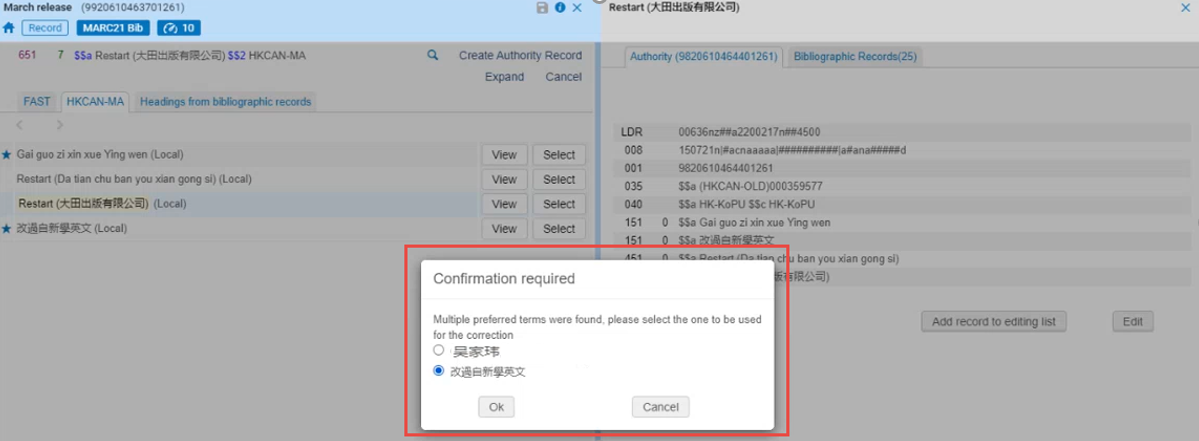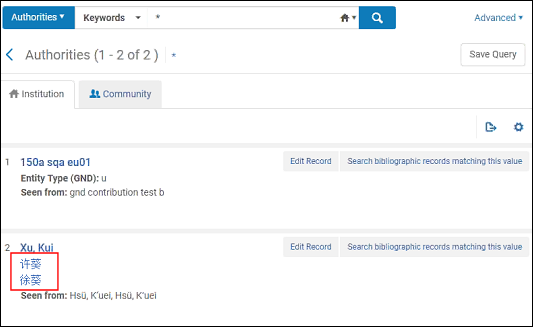典拠レコードの操作
- 目録者
- 目録マネージャー
- 目録管理者
- リポジトリマネージャー
- 冊子目録オペレーター
- 購入オペレーター
- 購入管理者
- エディターフル(機能しない)
- デジタル目録オペレーター
コミュニティゾーンの典拠単語
| 典拠単語 | 件名/著者典拠 | 更新頻度 | 単語コード |
|---|---|---|---|
| AIATSIS地名 | 件名 | 利用可能な場合 | AIATSISP |
| AIATSIS局所的 | 件名 | 利用可能な場合 | AIATSISS |
| 芸術と建築の用語集 | 件名 | 未定 - プロバイダーは現在、MARC 更新スケジュールに取り組んでいます | AAT |
| BARE(ノルウェー典拠システム)– BIBSYS典拠レジストリ (詳細については、ノルウェー典拠システム(BARE)レコードの操作を参照してください。) | 件名と名称 | 毎日 | BARE |
| BK Basisklassifikation分類 | 件名と名称 | 利用可能な場合 | BKL |
| BNC - Catàleg d’autoritats de noms i títols de Catalunya (CANTIC) | 名前 | 6時間おき | CANTIC |
| BNC - Llista d'encapçalaments de matèria en català (Lemac) | 件名と名称 | 6時間おき | LEMAC |
| BNF – フランス国立図書館-MARC 21バージョン | 件名と名称 | 月に一度 | FRBNF |
| フランス語でのカナディアーナ名前典拠 | 名称 | 2週間ごと | LACNAF |
| CSIC | 件名と名称 | 毎日 | CSICAU |
| チェコ国家典拠データベース / Databáze národních autorit | 件名と名称 | 6時間おき | CZENAS |
| EMBUS | 件名 | 月に一度 | EMBUS |
| EuroVoc – EUの多言語シソーラス | 件名 | 利用可能な場合 | EUROVOC |
| FAST – 件名用語の多面的な適用 – OCLC | 件名 | 利用可能な場合 | FAST |
| フィンランド語のジャンルと形式の単語(フィンランド語) | 件名 | 週に一度 | SLM/FIN |
| フィンランド語のジャンルと形式の単語(スウェーデン語) | 件名 | 週に一度 | SLM/SWE |
| フィンランド語名前典拠ファイル | 名称 | 6時間おき | FINAF |
| フィンランドの作品および表現の典拠 | 名前 | 利用可能な場合 | TEKA |
| フランス語のMeSH UNIMARCバージョン | 件名 | 利用可能な場合 | FMESH |
| 一般的なフィンランドのオントロジー(フィンランド語) | 件名 | 週に一度 | YSO/FIN |
| 一般的なフィンランドのオントロジー(スウェーデン語) | 件名 | 週に一度 | YSO/SWE |
| GND – ドイツ国立図書館 | 件名と名称 | 毎日 | GND |
| GSAFDジャンル規約 | 件名 | 利用可能な場合 | GSAFD |
| Haifa子供図書館の件名 | 件名 | 利用可能な場合 | HAIFACH |
| ホモサウルス | 件名 | 利用可能な場合 | HOMOIT |
| 香港中国語典拠名称 | 件名と名称 | 毎日 | HKCAN |
| IdRef – MARC21バージョン | 件名と名称 | 6時間おき | IDREF |
| IdRef – UNIMARCバージョン | 件名と名称 | 6時間おき | RAMEAU |
| 国際HPAF | 件名と名称 | 毎日 | 国際HPAF |
| Jurivoc - スイス連邦最高裁判所の多言語シソーラス | 件名 | 利用可能な場合 | JURIVOC |
| LCDGT (Library of Congress Demographic Group Terms) | 件名 | 利用可能な場合 | LCDGT |
| Library and Archives Canada (LAC) – Canadian Subject Headings | 件名 | 利用可能な場合 | CSH |
| Library of Congress Children's Subject Heading | 件名 | 利用可能な場合 | 1=LCSHKIDS |
| 米国議会図書館(LoC) – ジャンル/フォーム用語シソーラスレコード | 件名 | 週に一度 | LCGFT |
| 米国議会図書館(LoC) – 音楽用パフォーマンスシソーラスの媒体 | 件名 | 利用可能な場合 | LCMPT |
| 米国議会図書館名(LCNAF) | 名前 | 毎日 | LCNAMES |
| 米国議会図書館件名(LCSH) | 件名 | 週に一度 | LCSH |
| 中国語の件名用語のリスト | 件名 | 季刊 | LCSTT |
| マオリ件名標目 | 件名 | 年3回 | REO |
| 国立農業図書館件名典拠ファイル | 件名(英語用語) | 年1回 | NAL |
| イスラエル国立図書館–多言語シソーラス | 件名と名称 | 6時間おき | NLI |
| イスラエル国立図書館 | 件名と名称 | 利用可能な場合 | EMBNE |
| 中国の図書館のための新しい分類体系 | 分類 | 季刊 | NCSCLT |
| NLM MeSH – 米国国立医学図書館 | 件名 | 年1回 | MESH |
| NUKAT | 件名と名称 | 毎日 | NUKAT |
| Nuovo Soggettario | 件名 | 年2回 | NSBNCF |
| PUC – Pontificia Universidad Católica de Chile | 件名と名称 | 利用可能な場合 | CLSAPUC |
| RAMEAU – MARC 21バージョン | 件名 | 月に一度 | RAM |
| RVK分類 (詳細については、RVK典拠レコード分類の操作を参照してください。) | 件名と名称 | 年2回 | RVK |
| SpMaBN | 件名 | 利用可能な場合 | EMBNE |
| 台湾語名前典拠ファイル | 件名と名称 | 週に一度 | TWNAF |
| 一般用語 / カタルーニャ形式 | 件名 | 毎日 | TGFC |
| バルセロナ大学シソーラス | 件名 | 6時間おき | THUB |
| VLK | 件名と名称 | 6時間おき | VLK |
| VND | 件名と名称 | 6時間おき | VND |
典拠レコードに関連するジョブ
AlmaおよびPrimo VEを非優先語で検索するには、[構成] > [リソース] > [一般] > [その他の設定]のパラメータ enable_extender_index_linked_aut を trueに設定する必要があります。詳しくは、リポジトリ検索における非優先語 を参照してください。 リポジトリ検索の非優先用語
- 典拠 - 書誌標目のリンク - このジョブは、書誌レコードにリストされている完全な用語について、下位区分フィールドを含むすべての典拠(およびEx Librisサポートによって有効になっている場合はローカル典拠)のレコードフィールドを検索します(有効になっている場合、ローカル典拠に優先順位を与えます)。完全に一致するものが見つかった場合、書誌レコードは対応する典拠レコードにリンクされます。 完全に一致するものが見つからない場合、すべての典拠レコードの検索が再度実行されますが、サブディビジョンフィールドは無視され、書誌レコードは2回目の検索中に配置された一致する典拠レコードにリンクされます。典拠でのその後の実行において - 書誌標目のリンクジョブの実行時に、 サブディビジョンフィールドのない典拠レコードにリンクされていた 書誌レコードが、より 一致する典拠レコード(サブディビジョンフィールドのある)に再リンクされる場合があります。 見出しの主要部分で一致が見つかった場合でも 、サブディビジョンは書誌レコードに保持されます。MARC 21の場合、サブディビジョンの部分マッチングは、6XXフィールドの$v $x $y $zで行われます。 UNIMARCおよびCNMARCの場合、 サブディビジョンの部分マッチングは、フィールド410、600、601、602、605、606、607、610、616、617、620、675、680、711、713、730、 740、741、742の$$j、x、y、zで行われます。 時間が経つにつれて、作成したローカル典拠レコードがコミュニティゾーン典拠レコードとして利用できるようになる場合があります。これらのレコードがコミュニティゾーンに追加されると、ローカル典拠レコードに添付されたレコードには何も起こりません。ローカル典拠レコードは、コミュニティゾーンに接続することなくローカルのままです。すでにローカル典拠レコードにリンクされている書誌レコードのリンクが、コミュニティゾーンの典拠レコードに切り替わることはありません。ただし、ローカル典拠レコードと同じ典拠レコードがコミュニティゾーンに追加された場合、ローカル典拠レコードを削除することを選択できます。ローカル典拠レコードを削除する選択をした場合、すべての標目は、Almaの夜間リンクジョブによって、同じ優先語(1XXフィールド)のコミュニティゾーン典拠レコードにリンクされます。
あるインスタンスでは同じ用語が優先され、別のインスタンスではこの用語が優先されない典拠レコードがある場合、複数の一致が検出されます。詳細については、
典拠管理タスクリストの変更リスト を参照してください。CJKコンテンツの場合、書誌レコードは、CJKコンテンツ(翻字されたラテン語コンテンツではなく)に基づいた典拠レコードにリンクされます。 - 典拠 - 優先語の修正 - このジョブは、典拠 - 書誌標目のリンクジョブを使用して、典拠 (Ex Libris Supportによって有効にされている場合はローカル典拠も)レコードにリンクされているすべての書誌レコードで優先語の修正を実行します。たとえば、書誌レコードに非優先語“Narcotics, Control of,”が含まれ、関連する典拠レコードに優先語 “Drug control,”が含まれる場合、典拠-優先語修正ジョブは“Narcotics, Control of”を優先語“Drug control.”に置換します。書誌レコードも、典拠レコードに対する後続の更新で更新されます。例えば、書誌レコードの典拠管理フィールド100 $aXXX$d 1926-が当局の優先用語100 $aXXX$d 1926-にリンクされており、この用語が典拠レコードにおいて100 $XXX $d1926-2022に更新された場合、書誌レコードの100は、100 $XXX 1926-2022に 更新されます。$dジョブの実行中に失敗したレコードがあった場合、ジョブは 次の実行でそれらを処理します。 このジョブはデフォルトで無効になっています。有効にするには、disable_preferred_term_correction_jobパラメータ(その他のセッティングの設定(リソース管理)を参照)をfalseに設定します。ただし、この パラメータを変更 しても、優先順位の高い用語が修正されるかどうかにのみ影響します。その後、[ジョブの監視]ページの[スケジュール済み]タブを表示し(スケジュール済みジョブの表示を参照)、典拠 - 優先語の修正ジョブがアクティブであることを確認します。無効になっている場合は、ExLibrisサポートに連絡して有効にしてください。
- 典拠レコードの更新を追跡するためのベストプラクティスは、典拠コントロールタスクリストを使用することです(詳細については、「 典拠コントロールタスクリストの使用 」を参照)。
- 優先用語の修正ジョブは、 大規模な権限更新を実行することを計画する際には無効にすることを強くお勧めします。
典拠-優先語修正ジョブは、移行された書誌レコードの優先語の修正をさかのぼって処理しません。移行された書誌レコードはAlmaの典拠にリンクされる可能性があるため、レコードが最初に移行された後にAlmaで発生した(書誌レコードの典拠形フィールド、または書誌レコードがリンクされるコミュニティゾーンの典拠レコードなどへの)変更 は、典拠 - 優先用語の修正ジョブが有効になった後、今後のレコードの優先語の修正をトリガーします。コミュニティゾーンにリンクされたBIBレコードは、 優先用語の修正ジョブによって更新されません。 - 典拠 - サブディビジョン別典拠検索 - 典拠レコード内で包括的な検索を実行し、ユーザーが幅広い分野にわたるサブディビジョンを検索できるようにします。これにより検索プロセスが強化され、サブフィールド v/x/y/z をサブディビジョン化して典拠レコードデータベース内の特定の情報を見つけやすくなります。
- 典拠 - ローカル典拠レコード更新- 書誌レコードの$0を更新し、ローカル典拠レコードの再リンクを実行します。
- 典拠 - BIBFRAMEレコードのリンク– BIBFRAMEレコードは、名前と主題に関して次の典拠にリンクされています。
-
米国議会図書館名前(LCNAF)
-
米国議会図書館主題(LCSH)
-
米国議会図書館子どもの主題見出し
-
米国議会図書館(LoC) – ジャンル/フォーム用語シソーラスレコード
-
米国議会図書館(LoC) – 音楽用パフォーマンスシソーラスの媒体
-
FAST – 主題用語の多面的な適用 – OCLC
-
NLM MeSH – 米国国立医学図書館
-
SpMaBN - スペイン国立図書館
上記の機関からのURIを含むレコードは、(<bf:contribution>または<bf:genreForm>または<bf:subject>の一環として)、 日常業務典拠 – BIB見出しのリンクの一環としてレコードを機関にリンクすることができます。これにより、ユーザーは非推奨の用語でBIBFRAMEレコードを検索できるようになります。非推奨用語で検索するオプションは、有効化された顧客パラメータによって異なります:enable_extender_index_linked_aut優先用語修正ジョブ(機関 - 優先用語の修正)は、BIBFRAMEレコードに対してはアクティブ化されていません。これは、現在、BIBFRAMEレコードが外部で管理されており、Almaでは編集できないためです。 -
Almaベースの典拠管理
Almaは、Almaベースの典拠管理をサポートしています。ローカル典拠レコードを管理し、それらをコミュニティゾーンに公開する機関の場合、Almaコミュニティにこれらのローカル典拠レコードに寄与させるオプションがあります(イスラエル国立図書館(NLI)の実装など)。1)現在典拠ファイルをローカルで管理している機関である場合、2)それをコミュニティゾーンに発行している場合、3)他の権限のある Almaコミュニティのメンバーにこの典拠ファイルへの変更の寄与を許可する場合は、Ex Librisに連絡してリクエストの実現可能性の分析を依頼してください。権限要件がこの機能の基準に一致する場合、Ex Librisが協力してこの機能の実装を行います。詳細については、NLI統合典拠レコードの操作を参照してください。
ローカル典拠定義の追加
複数のサブジェクト典拠をAlmaで使用できます。 複数の名前典拠語彙を使用する場合は、典拠制御のために典拠語彙間の優先順位を定義する必要があります。 このオプションを設定するには、Ex Libris サポートにお問い合わせください。
システム (グローバルまたはローカル) の典拠の優先順位を構成するように要求しない限り、 使用できる名前典拠語彙は 1 つだけです。 たとえば、Alma が LCNAMES を使用するように定義されている場合、Alma は GND 名機関またはローカル名機関語彙を使用できません。 これらの要因 に照らして 、 名前 または 名前と主題の単一タイプの ローカル語彙を定義することをお勧めします。
グローバル典拠語彙のローカル拡張を管理できることに注意してください。これを行うには、構成 > リソース > メタデータ構成セクションで、 ローカルで管理表示を有効にします。有効にすると、機関はグローバル語彙に関連付けられたローカル典拠レコードを作成できます。Alma は常に、一致するグローバル レコードよりもローカル レコードを優先します。グローバル典拠レコードにリンクするには、ローカル レコードを削除する必要があります。
定義された著者典拠に使用されるコードの詳細については、下の ローカル典拠の追加 ダイアログボックスの コード エントリを参照してください。
ローカル典拠レコードをグローバル語彙の一部として管理する図書館によって追加されたローカル典拠 は、典拠見出しの参照画面で(ローカル)表示によりローカルレコードを簡単に識別できます。
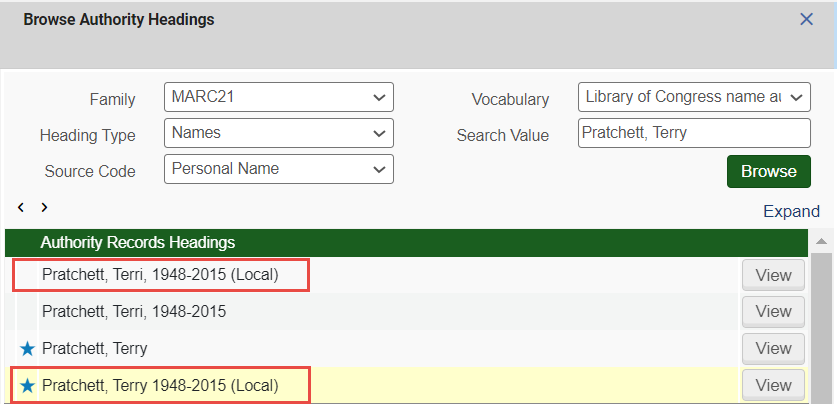
ローカル典拠設定を追加するときに、 言語設定オプションで提供される機能を使用する場合は、まずサポートに連絡してシステムのその機能を設定する必要があります。
- [メタデータ設定リスト]ページ([設定メニュー > リソース > 目録 > メタデータ設定])で、[ローカル典拠]の追加を選択します。ローカル典拠の追加ダイアログボックスが表示されます。
- ローカル典拠の追加ダイアログボックスに情報を入力します(詳細については、以下の表を参照してください)。
パラメータ 説明 名称 このローカル典拠を識別する名前を入力します。この名前は単語名列に表示されます。 コード このローカル典拠の識別コードを入力します。このコードは、[メタデータ設定リスト]ページの[典拠単語]セクションのコード列と、典拠プロファイルの[プロファイル詳細のインポート]ページの[単語コード]ドロップダウンリストに表示されます。 典拠レコードが書誌レコードの第2インジケータ7、サブフィールド2にある場合、コードはこのサブフィールド2にあるものと一致する必要があります。これは、ローカル典拠の件名および著者と件名タイプに関連しています。ローカル典拠の著者タイプの場合(このセクションの冒頭にある上記の注を参照)、コードは、Ex Librisスタッフが所属機関に対して入力したauthority_namesユーザーパラメーター値と一致する必要があります。このパラメーターに定義された値が不明な場合(デフォルトはLCNAMES)、Ex Libris担当者に連絡してください。タイプ ドロップダウンリストで使用可能な次のオプションから選択します。 - 件名
- 名称
- 著者と件名
- 分類
ローカル単語の名前タイプを1つだけ作成する必要があります。ダイレクトIDプレフィックス 複数の$0エントリ(またはUNIMARCまたはCNMARCレコードでは$3)が存在する場合に、書誌と典拠レコードの一致およびリンクに使用される1つ以上のプレフィックスをこのフィールドに入力します。詳細については、書誌レコード内の複数の典拠識別子に基づく典拠管理および書誌レコードを典拠レコードにリンクするための発信元システムIDの使用を参照してください。 プレフィックスは、入力する際に括弧で囲む必要があります。複数のプレフィックスが必要な場合は、カンマで区切ります。例: (CCL1),(CCL2),(CCL3)。これらのエントリの区切りにはスペースがないことに注意してください。このフィールドに最大255文字入力できます。照合する典拠レコードに複数の035エントリがある場合、プレフィックスを入力する順序によって、一致するかどうかを評価する優先順位が決まります。コミュニティゾーン管理典拠レコードの場合、Ex LibrisがDirect IDプレフィックスを設定する必要があります。たとえば、GND(ドイツ国立図書館の著者と件名)レコードで使用されるDE-588DirectプレフィックスIDは、コミュニティゾーンレベルで設定されます。ファミリー
このプロファイルで、ローカル典拠レコードを入力するために使用する予定の、目録標準(MARC 21、UNIMARC、またはCNMARCなど)を選択します。この名前はファミリー列に表示されます。 多言語 ドロップダウンリストから[はい]を選択して、典拠レコードに複数の言語エントリーが含まれることがあることを示します。 詳細については、以下の4つの手順を参照してください。 コミュニティゾーン管理典拠レコードの場合、多言語パラメーター(およびその関連コンポーネント、言語設定、および複数の優先語を許可)は、Ex Librisによってコミュニティゾーンレベルに設定する必要があります。詳細については、多言語典拠レコードの操作を参照してください。説明 このオプションを使用して、作成しているローカル典拠をより完全に識別します。 - [追加して閉じる]を選択します。作成したローカル典拠設定は、[メタデータ設定リスト]ページの[典拠単語]セクションに表示されます。
- (任意)上記の多言語オプションではいを選択した場合、 上記の手順で作成したローカル単語の行の 編集アクションを選択し、以下の表にある情報を使用して、ローカル単語の設定を完了します。
パラメータ 説明 - これは、多言語典拠でのみ利用可能です。
- 言語の設定オプションで提供される機能を使用する場合は、まずサポートに連絡して、この 機能をシステムに設定する必要があります。
このボタンは、多言語パラメーターで[はい]を選択すると表示されます。
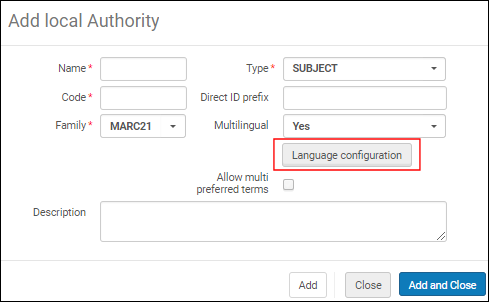 言語設定ボタン
言語設定ボタン[言語設定]ボタンを選択して、言語コードのマッピング表を開きます。
この設定は、典拠レコードで定義されている可能な言語をすべて定義します。このマッピング表を使用して、書誌レコードの$9に言語が指定されていない場合、システムは書誌フィールドのテキストと完全に一致するテキストを持つ典拠標目を探します。システムは、設定の順序列で定義された順序で各言語の一致を探します。以下の例を参照してください。
この例では、完全に一致するテキストが中国語で見つかった場合、書誌と典拠レコードの間にリンクが作成され、優先語の修正が行われたときに正しい言語の$9が追加されます。一致する中国語のテキストが見つからない場合、システムはマッピング表の順序列で指定された番号順に次の言語を使用して、完全に一致するテキストを探し続けます。一致するテキストが見つからず、リストの最後に到達した場合、リンクは作成されません。この例では、マッピング表の空の言語コード設定が有効なオプションであることに注意してください。
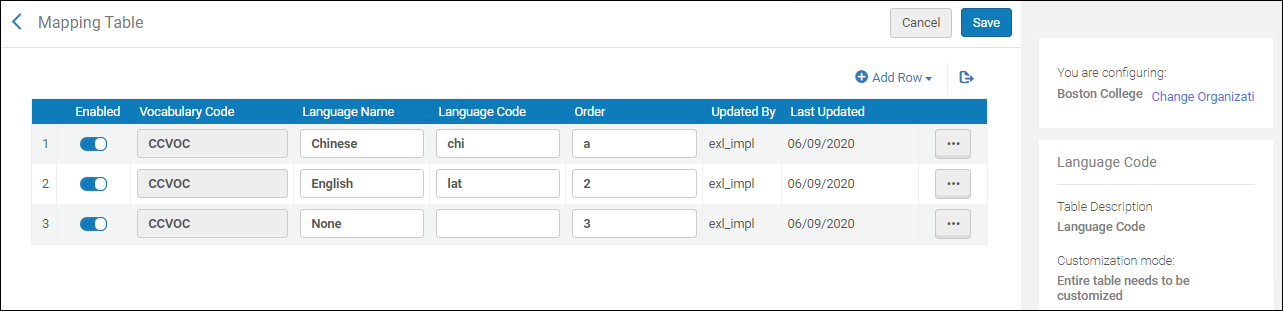 言語コードマッピングテーブル
言語コードマッピングテーブル[行の追加]を選択し、単語コード、言語名、言語コード、順序を入力します。 言語コードエントリーはフリーテキストフィールドであることに注意してください。 典拠ファイルが使用するコードに基づいてこれらを追加します。
[行の追加]を選択して、これらの設定を言語コードマッピングテーブルに追加します。
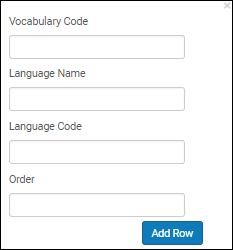 行オプションを追加
行オプションを追加Ex Librisがコミュニティゾーンで多言語パラメータを設定する場合、この機能はローカル典拠レコードに加えて、グローバル典拠レコードでも使用できます。
この機能は、IDではなくテキストによって照合が行われる多言語典拠にのみ関連します。詳細については、多言語典拠レコードの操作を参照してください。
複数の優先用語を許可 このパラメーターは、多言語パラメーターで[はい]を選択すると表示されます。 - このオプションを使用して、$9で同じ言語が識別されたときに複数の優先語を持つ多言語典拠レコードを受け入れるためのAlmaのレコード検証を設定します。
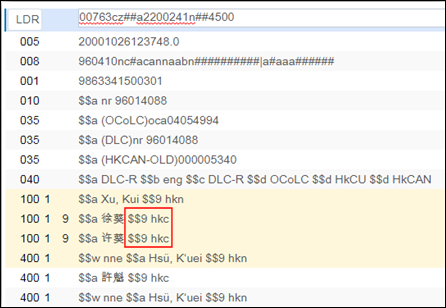 同じ$9の複数の優先語(典拠レコード)[複数の優先語を許可する]が選択されていない場合、複数の優先語を持つ多言語典拠レコードに対して警告またはブロックの検証が発生し、同じ言語が$9で識別されます。詳細については、同じ言語コードを有するサブフィールド9を参照してください。
同じ$9の複数の優先語(典拠レコード)[複数の優先語を許可する]が選択されていない場合、複数の優先語を持つ多言語典拠レコードに対して警告またはブロックの検証が発生し、同じ言語が$9で識別されます。詳細については、同じ言語コードを有するサブフィールド9を参照してください。 - このオプションを使用して、$9が指定されていない場合に複数の優先語を持つ多言語典拠レコードを受け入れるために、Almaでレコード検証を設定します。[複数の優先語を許可する]が選択されている場合、保存の際にMARC 21典拠を検証プロセスで、$9が指定されていないレコードが許可されます。詳細については、検証例外プロファイルの操作を参照してください。
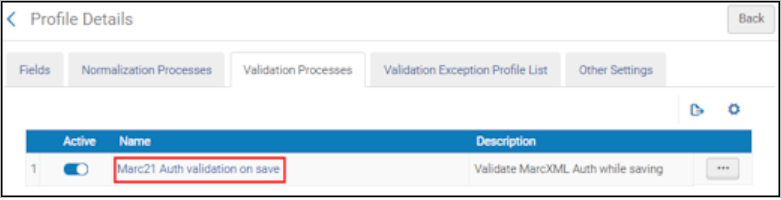 保存プロセスでのMARC 21典拠検証詳細については、サブフィールド9が指定されていない場合を参照してください。
保存プロセスでのMARC 21典拠検証詳細については、サブフィールド9が指定されていない場合を参照してください。
詳細については、多言語典拠レコードの操作を参照してください。
- [保存]を選択します。
ローカル典拠レコードを作成する
- MDエディタを使用(MDエディタを使用したローカル典拠レコードの作成を参照)
- インポートプロファイルを使用(インポートプロファイルの管理を参照)
- Almaでローカル典拠を使用するには、Ex LibrisサポートまたはEx Librisプロフェッショナルサービスの担当者が所属機関のローカル典拠機能を有効にする必要があります。
- コミュニティゾーンに存在する典拠単語のローカル典拠レコードを(MDエディタまたはインポートプロファイルを介して)作成するには、機関内にこのローカル典拠(単語)がまだ存在していない場合、まずは作成する必要があります。たとえば、コミュニティゾーンにREOの定義済みの典拠(単語)があるものの、特定の典拠レコードがなくローカルで作成する必要がある場合、 ローカルで典拠レコードを作成する前に、REOのローカル典拠(単語)が所属機関に存在することを確認してください。ローカル典拠(単語)の作成については、ローカル典拠の定義の追加を参照してください。
- ローカル典拠レコードの削除ジョブを使用して、ローカル典拠を削除することができます。ローカル典拠レコードの削除を参照してください。
- システムに典拠の優先順位を設定していない限り(この機能の詳細については、リソース管理 - 2016年11月の機能拡張を参照)、複数の件名典拠をAlmaで使用できますが、使用できる著者典拠タイプは1種類のみです。たとえば、AlmaがLCNAMESを使用するように定義されている場合、GND著者典拠を使用できません。詳細については、ローカル典拠の定義の追加を参照してください。
MDエディタを使用したローカル典拠レコードの作成
- MDエディターを開きます。
- [新規 ] を選択し、システム用に作成/実装されている次のようなローカル語彙のリストから選択します (ローカル典拠定義の追加 を参照するか、ローカル典拠語彙がグローバル語彙の拡張である場合は、事前定義を必要としないオプションとして自動的にここに表示されます):
- (ローカル)議会ライブラリ件名標目
- (ローカル)米国議会ライブラリの著者典拠レコード
- (ローカル)米国国立医学ライブラリ、2013年医学件名標目
- (ローカル)ドイツ国立ライブラリの著者と件名標目
- テンプレートを選択し(レコードテンプレートの操作を参照)、典拠レコードデータ/用語を入力します。
- [保存] > [レコードを保存して解除]を選択します。システムがAlmaリポジトリ内の別の レコードに重複する標目コンテンツを識別すると、確認するためのポップアップメッセージが表示されます。[はい]または[いいえ]を選択して、重複の処理方法を示す必要があります。[はい]を選択すると、重複情報が表示され、確認または編集できます。
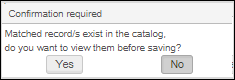 重複の処理確認レコードが保存された後、[典拠検索]を使用して入力したレコードを表示できます。 作成/保存したローカル典拠レコード/用語を使用する書誌レコードを作成できます。優先語には星印が付いています。(好ましくない用語を選択すると、MDエディタは自動的に書誌レコードに優先語を取り込みます。)
重複の処理確認レコードが保存された後、[典拠検索]を使用して入力したレコードを表示できます。 作成/保存したローカル典拠レコード/用語を使用する書誌レコードを作成できます。優先語には星印が付いています。(好ましくない用語を選択すると、MDエディタは自動的に書誌レコードに優先語を取り込みます。)
典拠レコードの表示
ローカル典拠レコードをエクスポートする
典拠レコードの配置を変更する
- MDエディタを開きます([リソース管理 > 目録 > メタデータエディタを開く])。
- [新規]を選択し、語彙名を選択します。
- アクションの記録 > 権限の配置の変更を選択します。
[新規典拠レコードの配置]ダイアログボックスが表示されます。提供されるオプション は、ドラフト典拠レコード(ローカルまたはネットワーク)用に選択した単語、およびローカル管理またはコミュニティ管理の典拠レコードに対してメタデータ設定のセッティングによって異なります(MDエディタでのグローバル機関の表示とアクセスの制御を参照)。以下のオプションの1つ以上が提供されます。 -
- コミュニティゾーン
- [ネットワーク(ゾーン)]
- [ローカル(機関ゾーン)]
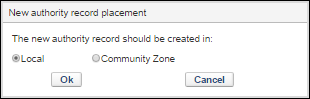
- 配置場所を選択し、[OK]を選択します。 [典拠レコードの配架場所の変更] オプションを選択して、配置場所を再度変更できます。ただし、レコードを保存すると配架場所を変更できなくなります。レコードの保存後、[典拠レコードの配架場所の変更]オプションは無効として表示されます。
ローカルに管理された典拠レコードにグローバル変更を実行する
- [メタデータリスト設定]ページを開きます([設定メニュー > 目録セクション > メタデータの設定])。
- 関連するプロファイルを選択します。たとえば、ローカル典拠のメタデータ設定の場合は、 「MARC 21典拠」のリンクを選択します。[プロファイルの詳細]ページの[フィールド]タブが開きます。
- [正規化プロセス]タブを選択します。
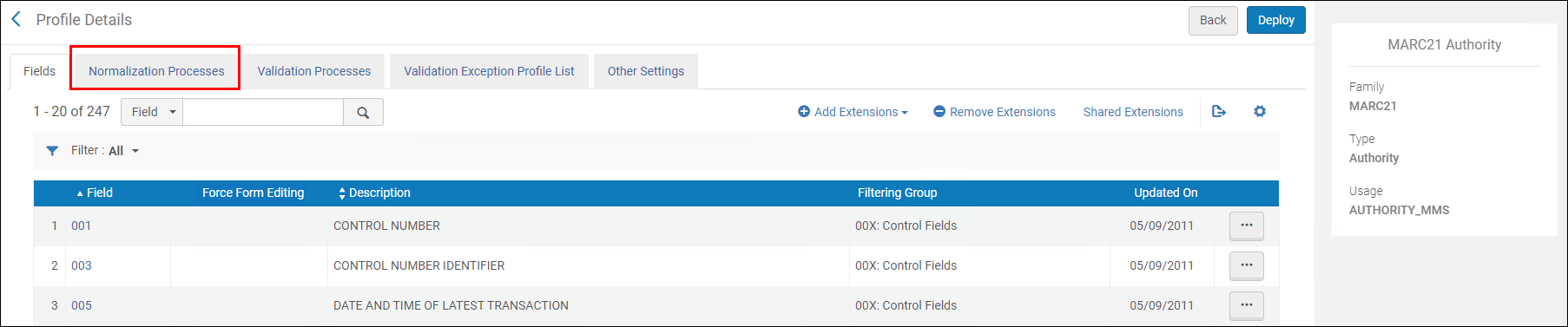 正規化プロセスタブ
正規化プロセスタブ - [プロセスの追加]を選択します。プロセス詳細ウィザードのステップ1ページが開きます。
- [名称]、[説明]、および[ステータス]を入力します。
- [次へ]を選択します。プロセスの詳細ページのウィザードのステップ2が開きます。
- [タスクの追加]を選択し、[MARC正規化ルール]プロセスを選択して、[追加して閉じる]を選択します。
- [次]を選択します。プロセス詳細ページのウィザードのステップ3が開きます。

- Droolsファイルキー のドロップダウンリストから、メタデータエディタで以前に作成した正規化ルールを選択します。
- 保存を選択します。新しい正規化ルールが「プロファイルの詳細」ページの[正規化]タブに表示され、[アクション]オプションを使用して編集、コピー、または削除できます。
- 上記で作成した正規化ジョブを実行します。詳細については、定義済みセットでの手動ジョブの実行を参照してください。
MDエディタの典拠レコードの管理
典拠管理フィールド
以下にリストされている書誌権限フィールドは、権限制御に使用されます(F3およびリンク機能に適用されます)。
標準の書誌承認フィールドはデフォルトで有効になっています。ただし、一般的にあまり使用されないフィールドについては、ExLibrisサポートによるアクティブ化が必要です。
MARC 21
| タイプ | 書誌タグ | 典拠タグ |
|---|---|---|
| 個人名 | 100, 600,700,800 | 100,400,500 |
| 会社名 | 110,610,710,810 | 110, 410,510 |
| 会議名 | 111,611,711,811 | 111,411, 511 |
| 統一タイトル | 130,630,730,830 240,440,490 | 130,430,530 |
| イベント名 | 647 | 147,447 |
| [年表用語] | 648,388,748 | 148,448,548 |
| トピック用語 | 650,654,385 | 150,450,550 |
| 地理的名称 | 651,751 | 151,451,551 |
| [ジャンル形式用語] | 655,380,386 | 155,455,555 |
| パフォーマンスの媒体 | 382 | 162,462,562 |
MARC21の 書誌データのフォーマットに関する詳細は、こちらをクリックしてください。
UNIMARC
| タイプ | 書誌タグ | 典拠タグ |
|---|---|---|
| 個人名 | 600, 700-703 | 200, 400, 500 |
| 会社名 | 601, 610, 711, 712, 713 (1番インジケータ=0) | 210, 410 (1番インジケータ=0) 510 |
| 会議名 | 601, 610, 710-713 (1番インジケータ=1) | 210, 410 (1番インジケータ=1) 511 |
| 姓 | 602/720-723 | 220, 420 |
| 統一タイトル | 410, 411, 500, 506, 605, 730, 740-742 | 230, 231, 430, 431, 530, 531 |
| トピック用語 | 606 | 250, 450, 550 |
| 商標 | 716 | 216, 416 |
| 地名 | 607, 617 | 215, 415, 515 |
| [ジャンル形式用語] | 608, 616 | 280, 480, 580 |
| 名称 集合タイトル | 501 | 245, 445, 545 |
| 分類番号 | 676, 680, 686 | 250 $a, $j, $z |
| 出版地 | 620, 621 | 260 |
| 名称タイトル | 604 | 240, 440 |
UNIMARCの 書誌データのフォーマットに関する詳細は、こちら:
典拠レコードを書誌レコードにリンクする
- 130 – メインエントリ – 統一タイトル
- 630 – 件名追加エントリ – 統一タイトル
- 730 – 追加されたエントリ – 統一タイトル
- 830 – シリーズ追加エントリ – 統一タイトル
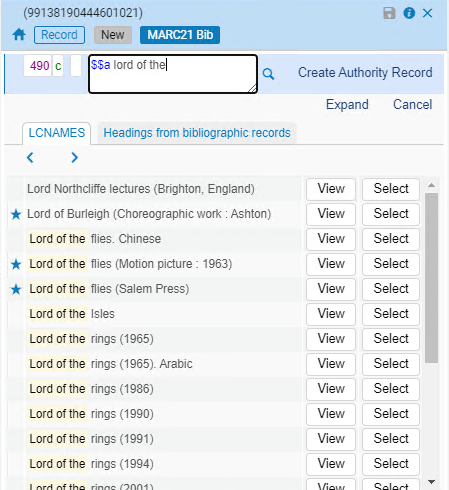
典拠レコードの表示とリンク
- MDエディタで新規または既存の書誌レコードを開きます。
- 典拠管理フィールドで、F3を選択するか著者名または件名標目の少なくとも3文字を新しい書誌レコードに入力し、 F3を選択して提案リストを表示します。
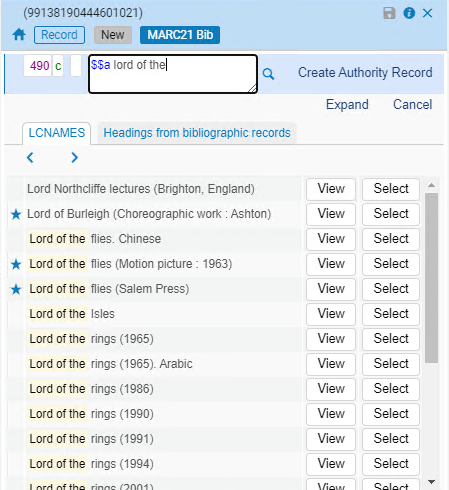 推奨用語リストローカル典拠は、タイトルの右側に(ローカル)と表示されます。タイトルの左側にある星は、優先語を示します。選択すると、優先語が好ましくない用語に直ちに置き換わります。リストに目的の名前または件名標目 が表示されない場合は、 フィールドに文字を追加入力して結果を絞り込みます。
推奨用語リストローカル典拠は、タイトルの右側に(ローカル)と表示されます。タイトルの左側にある星は、優先語を示します。選択すると、優先語が好ましくない用語に直ちに置き換わります。リストに目的の名前または件名標目 が表示されない場合は、 フィールドに文字を追加入力して結果を絞り込みます。 - 次のボタンのいずれかを選択します。
- [選択] - 選択した典拠名または件名標目を書誌レコードにリンクします。
- [表示] - [典拠]タブの分割画面の右側にある完全な典拠レコードの読み取り専用バージョンを開きます。 承認された標目の場合、 [表示]をクリックすると、分割画面の右側が開き、リンクされている書誌およびリンクされていない書誌レコードが一方のサブタブに表示され、リンクされた機関がもう一方のタブに表示されます。 許可されていない標目の場合、 [表示]オプションをクリックすると、分割画面の右側に書誌レコードが表示されます。
- [レコードを編集リストに追加する] - [表示]を選択したときに表示される典拠レコードがローカルで、別のユーザーによってロックされておらず、典拠の下書きリストに含まれていない場合、 このオプションを使用して典拠の下書きリストに追加できます。[編集リストにレコードを追加]を選択して、ローカル典拠レコードを作業レコードリストに追加します。レコードが 作業レコードリストに追加されると、MDエディタでこのローカル典拠レコードを編集できます。
- [編集] – [表示]を選択したときに表示される典拠レコードがローカルであり、 別のユーザーによってロックされていない場合、[編集]を選択してローカル典拠レコードを変更できます。この機能は、書誌標目のブラウズ([リソース > 目録 > 書誌標目のブラウズ])からも利用できることに注意してください。
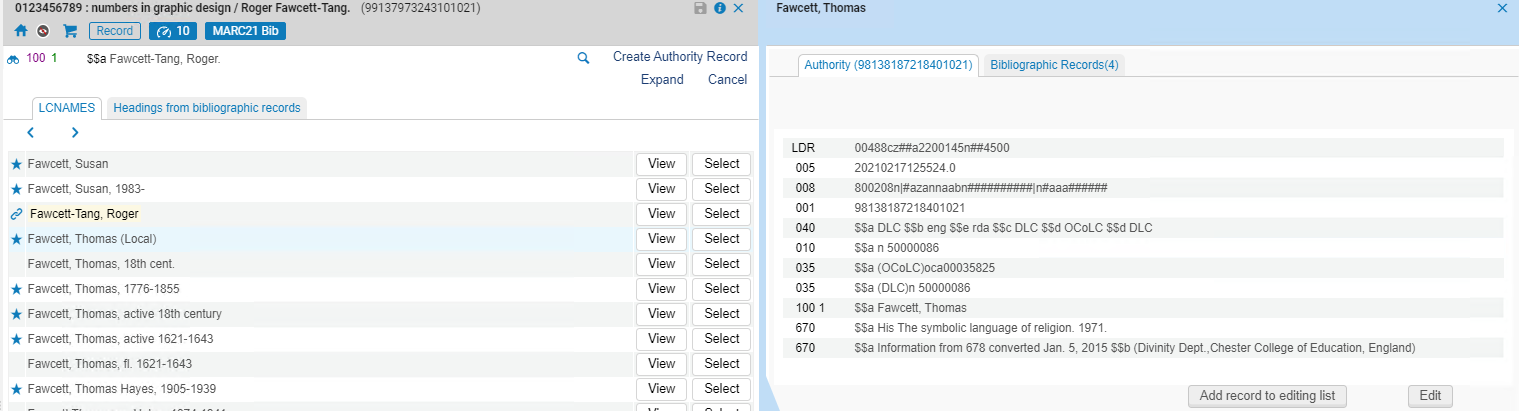 ローカル典拠レコードの表示/編集
ローカル典拠レコードの表示/編集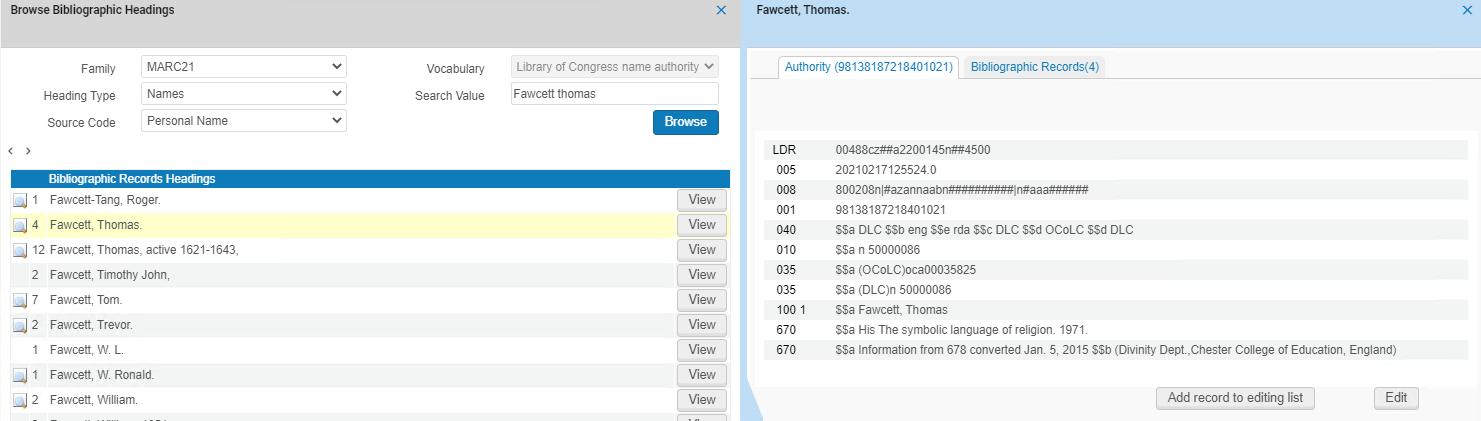 書誌標目を参照するローカル典拠の編集Bib の見出しを既存の一致する典拠レコードにリンクさせたくない場合は、$$9 no_linkage を承認フィールドに追加すると、自動リンク プロセスでそのようなリンクが作成されなくなります。 典拠管理 – リンキングから見出しを除外を参照してください。
書誌標目を参照するローカル典拠の編集Bib の見出しを既存の一致する典拠レコードにリンクさせたくない場合は、$$9 no_linkage を承認フィールドに追加すると、自動リンク プロセスでそのようなリンクが作成されなくなります。 典拠管理 – リンキングから見出しを除外を参照してください。
推奨される典拠レコードにリンクされているか利用可能な書誌レコードの表示
F3を使用すると、典拠標目に加えて書誌標目が表示される場合があります。 F3を使用して 表示される典拠標目と書誌レコードの標目リストは、 編集中のレコードの範囲に基づいて 、 ネットワークゾーンまたは機関ゾーンに由来することに注意してください。 以下の手順を使用して、利用可能な書誌レコードを表示します。
- MDエディタで新規または既存の書誌レコードを開きます。
- 典拠管理されたフィールドで、著者名または件名標目の少なくとも3文字を新しい書誌レコードに入力し、 F3を選択して提案リストを表示するか、典拠管理フィールドでF3を選択します。
- 典拠レコードリストに表示される行の1つに対して[表示]ボタンを選択します。右画面に典拠タブと書誌レコードタブが開きます。
- MDエディタの右ペインにある[書誌レコード]タブを選択します。
- フィルタの[含める]機能を使用して、次のオプションのいずれかを選択します:
- [一致する 標目] – 左ペインで表示するために選択した機関標目 のテキストと一致する、利用可能なすべての書誌標目 を表示するには、このオプションを選択します。
- [リンクされたレコード] - 左ペインで表示するために選択した典拠レコード にリンクされているリンクされた書誌標目 のみを表示するにだ、このオプションを選択します。
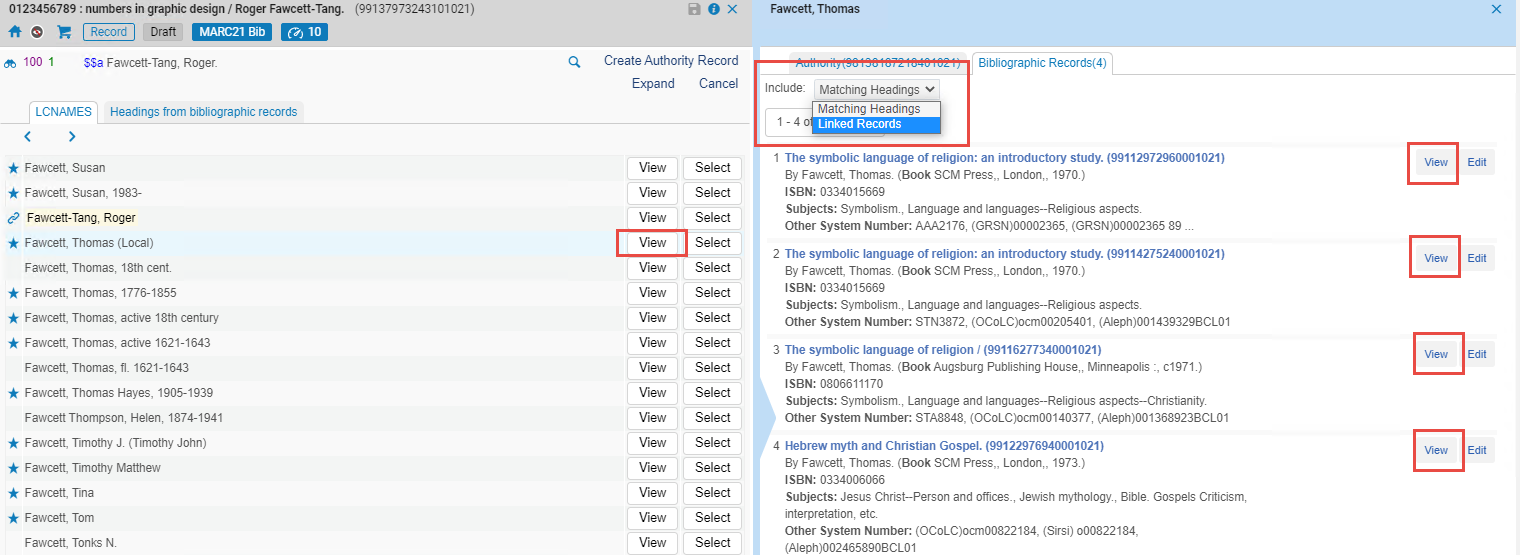 リンクされた または利用可能な書誌レコードを表示する
リンクされた または利用可能な書誌レコードを表示するネットワークゾーンでは、ネットワークゾーンレコードからF3(または
 リンク アイコン)を使用すると、[書誌レコード]タブ に表示される書誌標目がネットワークゾーンレコードであることに注意してください。ローカルレコードからF3を使用する場合、[書誌レコード]タブ に表示される 書誌標目はローカルレコードです。
リンク アイコン)を使用すると、[書誌レコード]タブ に表示される書誌標目がネットワークゾーンレコードであることに注意してください。ローカルレコードからF3を使用する場合、[書誌レコード]タブ に表示される 書誌標目はローカルレコードです。 - 選択した典拠レコードにリンクされているか、利用可能な参照したい書誌レコードの[書誌レコード]タブ から [表示]リンクを選択します。[表示]リンクを選択すると、Almaは読み取り専用の完全な書誌レコードを表示します。
IDベースのリンク
MD エディタでは、典拠レコードに対応する書誌フィールドに ID を割り当てることで、名前または件名標目を典拠レコードにリンクすることができます。書誌フィールドと典拠見出し(優先用語または非優先用語)が一致し、その一致に基づいてリンクが作成されるテキストベースのリンクとは異なり、ID ベースのリンクでは、書誌フィールドに配置された ID が典拠レコード全体に接続されます。具体的には、書誌フィールドのサブフィールド $0 の ID は、035 フィールドの ID によって典拠レコードにリンクされます。書誌フィールドに ID が割り当てられていない場合、リンクは行われず、修正などの後続処理は適用されません。ID を含む特定の書誌フィールドのタグには、特別な意味はありません。
ID ベースのリンクは、次の方法で実現できます:
-
書誌フィールドのサブフィールド $0 に典拠ID を明示的に配置します。後続の修正ジョブでは、対応する典拠見出しが書誌レコードにコピーされます。
-
F3 ブラウジング (テキスト検索) を使用して、特定の典拠を選択することによって行います。これにより、書誌レコードと典拠レコードの間にリンクが作成され、035 フィールドの ID を含む典拠見出しが書誌フィールドにコピーされます。
例えば、 企業名を表す MARC タグ 110 は ID を保持でき、個人名を表す MARC タグ 100 を持つ典拠レコードにリンクできます。つまり、書誌フィールドと典拠レコードは種類が異なる場合があります。リンクされた書誌フィールドの横に表示される双眼鏡アイコンは、ID に基づく一致が見つかったときに自動的に確立された典拠レコードへの接続を示します。ただし、F3 機能はテキストに基づいて参照するため、書誌フィールドが個人名を表しているため、典拠からの法人名の提案はオプションとして表示されません。

- テキストベースのリンクと ID ベースのリンクのいずれを使用するかの選択は、実装フェーズで行われます。ID ベースのリンク使用を希望される場合は、Ex Libris サポートにお問い合わせください。
- ID ベースのリンクは、部分的なリンクをサポートしません。
書誌レコードから典拠レコードを取得する
- MDエディタで新規または既存の書誌レコードを開きます。
-
 典拠レコードの作成オプション
典拠レコードの作成オプション - [典拠レコードの作成]を選択します。新しい典拠レコードが作成され、MDエディタに横並びの分割画面形式で表示されます。
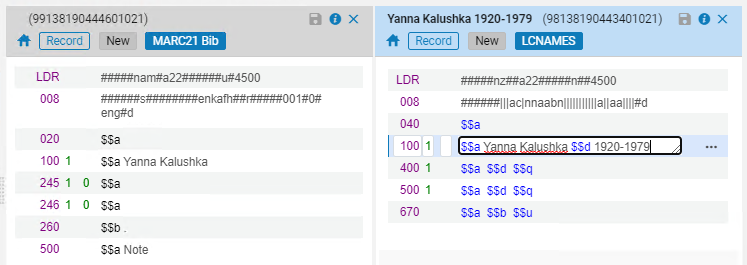 作成されたクイック典拠レコード
作成されたクイック典拠レコード - MDエディタの典拠レコードのリストには、新たに作成した典拠レコードも表示されます。
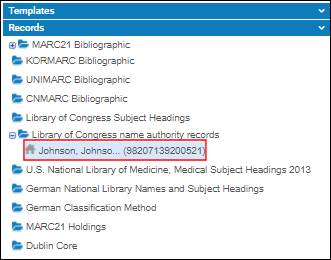
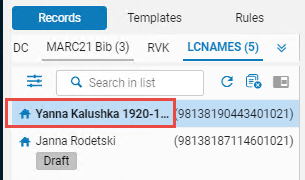 MDエディタの典拠レコードリスト典拠レコードの作成を使用して典拠レコードを作成し、F3を押したときにフォーカスフィールドが600フィールドなどの非優先フィールドである場合、コンテンツは新しく作成される典拠レコードの優先フィールドである100に配置されます。
MDエディタの典拠レコードリスト典拠レコードの作成を使用して典拠レコードを作成し、F3を押したときにフォーカスフィールドが600フィールドなどの非優先フィールドである場合、コンテンツは新しく作成される典拠レコードの優先フィールドである100に配置されます。 - 通常どおり、書誌レコードの処理を完了します。
書誌レコードからリンクされた著者/件名標目を表示する
- MDエディタで書誌レコードを開きます。典拠管理フィールドが著者/件名標目にリンクされている場合、フィールドの横にアイコンが表示されます。
 アイコンは完全なリンキングで表示され、
アイコンは完全なリンキングで表示され、  部分的なリンキングのために表示されます。 部分リンクは、細分化された書誌標目と細分化されていない機関レコードの間のリンクです。
部分的なリンキングのために表示されます。 部分リンクは、細分化された書誌標目と細分化されていない機関レコードの間のリンクです。 - アイコンを選択して、リンクされた著者/件名標目を分割画面モードで表示します。
 分割画面モードで著者/件名標目を表示する
分割画面モードで著者/件名標目を表示する
F3を使用する
F3を使用して書誌レコードを編集する
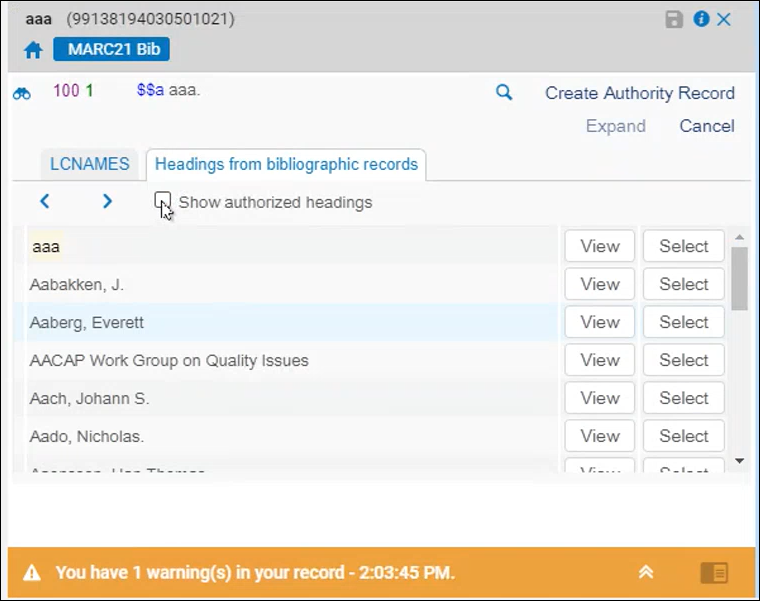
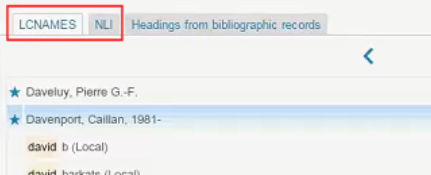
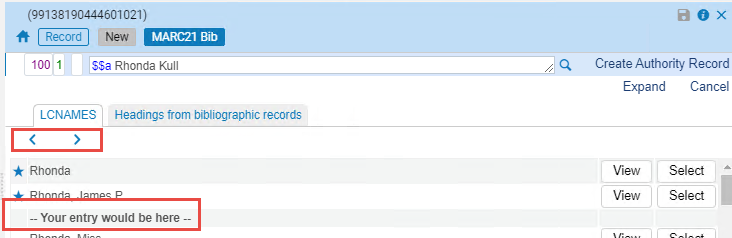



書誌 レコード からの標目タブ
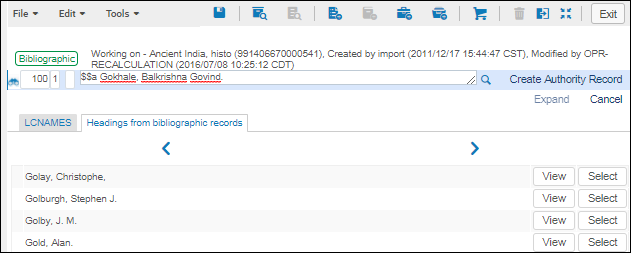
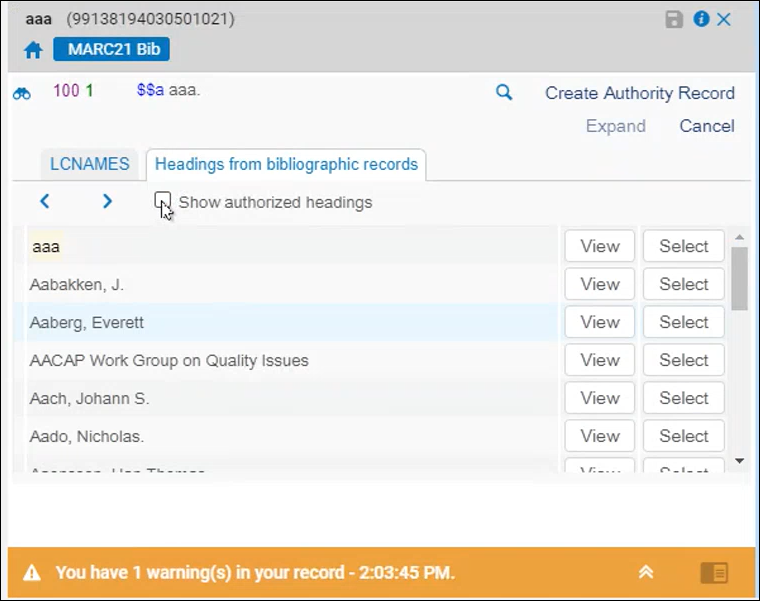
- ビュー - 完全な書誌レコードが表示されます。
- 選択 - 書誌標目全体が、現在作業中の書誌レコードフィールドにコピーされます。 この機能は、独自のロジックに従うF3による典拠標目の検索の選択 オプションとは異なります。この場合、すべてのサブフィールドが典拠から書誌レコードにコピーされるわけではありません。
- 承認された標目を表示チェックボックスがオフの場合、F3 を押すと、[書誌標目]タブに承認されていない標目のみが表示されます。 承認されていない標目 は、アイコンなしでリストに表示されます。
- チェックボックスを選択すると、書誌フィールドの単語のすべての書誌標目が表示されます。フィールドに複数の単語が定義されている場合、リストにはそれらすべてにリンクされた書誌標目が含まれます。 承認された標目の横には双眼鏡の アイコンがあります。これは、 許可される標目と承認タイプ(完全または部分的)を示します。
 完全または
完全または  部分的)。
部分的)。
現在編集されているレコードの標目はこのリストには表示されないことに注意してください。他の書誌レコードの標目のみが表示されます。F3を押したときに 書誌レコードからの標目に一致するものが見つからない場合、 結果リストには、 典拠単語であなたのエントリーはこちらですと表示されるような、相対的な配置 は表示されないことに注意してください。
典拠標目リストの[表示]ボタンと[選択]ボタンは、このページで前述したように機能します。 詳細については、[典拠レコードの表示とリンク]および[リンク済み書誌レコードの表示]または[ 推奨典拠レコードに利用可能]セクションを参照してください。
| 編集中のレコードの$9 | 書誌標目レコードの$9 | レコードを編集する結果生じる$9 |
|---|---|---|
| lat | lat | lat |
| lat | なし | latが削除されました |
| なし | lat | lat |
| lat | cyr | cyr |
751フィールド
751フィールドでF3を使用すると、著者標目と件名標目が典拠標目の結果に表示されます。この751フィールドにF3を実装すると、書誌レコードに第2インジケータが目録化されている場合、 著者標目の結果に加えて件名標目の結果が表示されます。第2インジケータが指定されていない場合、F3の結果には著者標目の結果のみが表示されます。
751フィールドは、レコードの目録方法に応じて、著者標目と件名標目にリンクすることもできます。
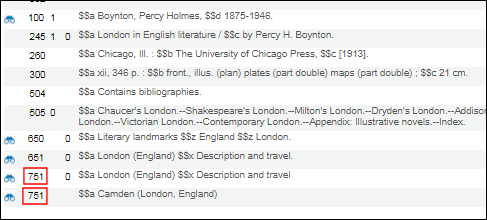
このF3の実装は、書誌標目の参照([リソース > 目録 > 書誌標目の参照])に表示されるオプションには影響しません。 地名 ソースコードオプションは、件名 標目タイプが選択されている場合にのみ表示され、651および751のすべての地名が表示されます。詳細については、件名を参照してください。
寄稿者のページを表示
典拠タブでは、ユーザーには、寄稿者ページを閲覧するオプション(利用可能な場合)が表示されます。このページは カタログ作成者がMARCレコードの正しい典拠を識別するのに役立つだけでなく、外部リソース (WikidataとWikipedia) 、およびローカルカタログの双方から詳細な情報を表示します。この情報は、典拠選択を使用する際に、カタログ作成者がリンクする正しい典拠レコードを選択するのに役立ちます。カタログ作成者は、メタデータエディターから寄稿者ページ のフルページビューに移動し 、 メタデータエディターに戻ることができます。メタデータエディタの寄稿者ページにアクセスするには、 (F3 > 表示> 寄稿者ページを表示 )を選択するか、あるいは、 典拠タブで[寄稿者ページを表示]ボタンを選択します。
寄稿者ページの説明が広範囲にわたる場合、「Wikipediaでもっと見る」というラベルのついたリンクが表示されます。
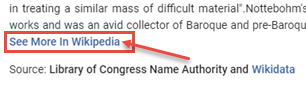
典拠ID に基づいて新しい検索を生成するための全面的なサポートは、2024年11月のインデックス作成後に完全に機能するようになります。

ネットワークで作業する場合、ナビゲーションとリンクされたデータはレコードの位置に応じて派生されるため、次のようになります:
- ネットワーク レコードの場合、リンクされた典拠レコードの情報はネットワークから取得され、同じ寄稿者または件名にリンクされたレコードの検索はネットワーク カタログで実行されます。
- メンバーが管理するローカルレコードの場合、リンクされた典拠レコードの情報はローカルカタログから取得され、同じ寄稿者または件名にリンクされたレコードの検索も機関のカタログで実行されます。
寄稿者ページは、米国議会ライブラリと Wikidata のデータの組み合わせです。寄稿者 ページでは、ユーザーは次のことができます:
- Wikidata エントリーを新しいブラウザタブで開くWikidata リンクを選択します。
- 典拠IDに基づいて検索を実行する「新しい検索を作成」リンクを選択します。

3XX書誌 レコードコントロールフィールド
| 書誌タグ | 典拠標目タグ |
|---|---|
| 380 | 155、455 |
| 385 | 150、450 |
| 386 | 155、455 |
| 388 | 148、448 |
- MDエディタでの F3リンキング
- レコードを保存またはロードする際にリンキング
- リンキングジョブを介したリンキング
F3で典拠レコードを編集する
5XX典拠レコードコントロールフィールド
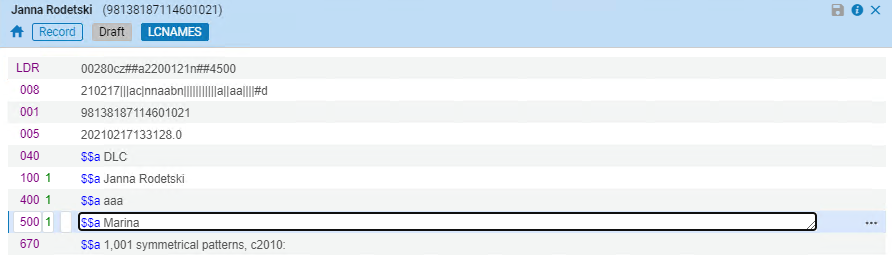
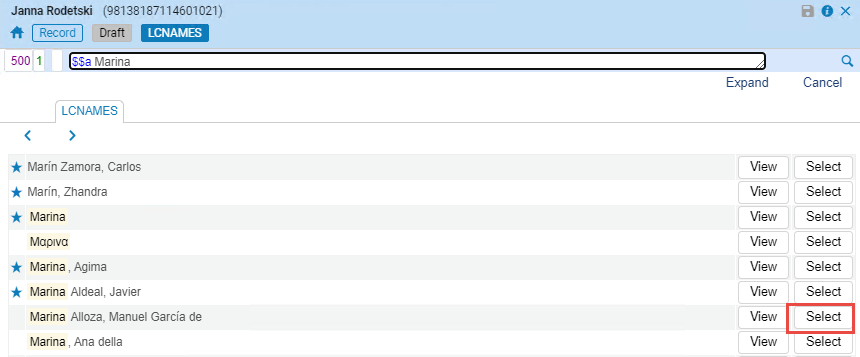

- MARC 21 – Subfield 0
- UNIMARC – Subfield 3
3XX典拠レコードのコントロールフィールド
| 典拠タグ | 典拠標目タグ |
|---|---|
| 368 | 150、450 |
| 370 | 151、451 |
| 372 | 150、155、450、455 |
| 373 | 110、410 |
| 374 | 150、450 |
コミュニティゾーン典拠レコードをローカル典拠 データベースにコピーする。
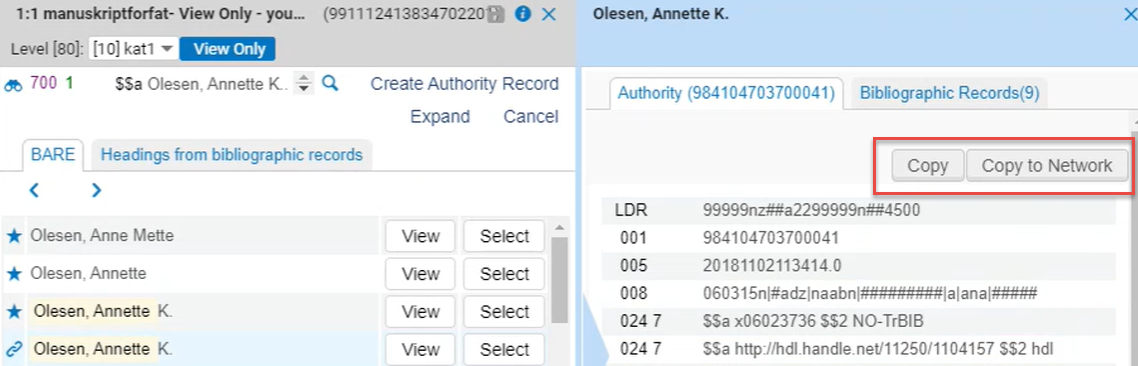
- [コピー] (または[ネットワークにコピー])を選択します。[典拠レコードの目録コピー]ダイアログボックスで、コピーする典拠レコードの単語コードと発信元システムを選択するように求められます。
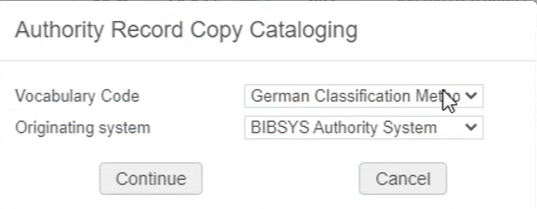
- [続行] を選択します。ローカル典拠データベースにコピーされたレコードが右側画面に表示されます。 レコードがコピーされると、発信元システムとコミュニティゾーンレコードのMMS ID を含む035フィールドが追加されます。 このレコードを通常どおり編集して保存できます。
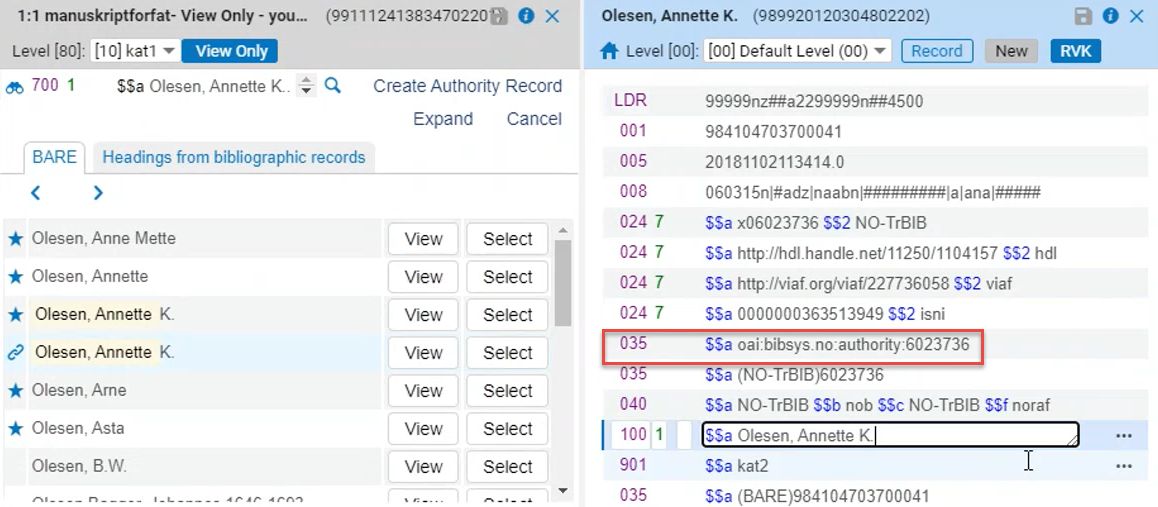
ローカル典拠データベースにコピーされた典拠レコード
MDエディタでGNDレコードを操作する
F3で使用されるGND書誌のコントロールフィールド
| 書誌フィールド | 典拠標目タイプ | 075$bで識別されるGND典拠レコードのエンティティタイプ |
|---|---|---|
| 100 | 個人名 | n または p |
| 110 | 会社名 | g または b |
| 110 | 地理的名称 | g または b |
| 111 | 会議名 | f |
| 130 | 統一タイトル | u |
| 240 | 個人名 | u |
| 240 | 会社名 | u |
| 240 | 会議名 | u |
| 600 | 個人名 | p または u |
| 610 | 会社名 | u |
| 611 | 会議名 | f または u |
| 630 | 統一タイトル | u |
| 650 | トピック用語 | s |
| 651 | 地理的名称 | g |
| 689 | 項目を特定しない | nを除くすべて |
| 700 | 個人名 | n または p または u |
| 710 | 会社名 | b または u |
| 710 | 地理的名称 | g |
| 711 | 会議名 | f または u |
| 730 | 統一タイトル | u |
| 751 | 地理的名称 | g |
F3で標目を参照するために使用されるGNDの特別なソートルーチン
- 著者と件名標目のテキストは、標目のブラウズリストをソートするための文字列を作成するのに使用されます。
- 各サブフィールドは、個別のソートブロックとして扱われます。
- 特定の条件下では、標目ブラウズリストのソート用に作成された文字列に548$aと550$aが追加されます。
- 548フィールドと550フィールドを持つGNDレコードのファイリング値を作成する場合、548フィールドには区切り文字として単一のスペースが追加されます。 550フィールドには、区切り文字として3つのスペースが追加されます。
- 548および550フィールドの反復可能なオカレンスがある場合、ファイリングテキストはすべてのエントリを単一のコンポーネントに連結します。
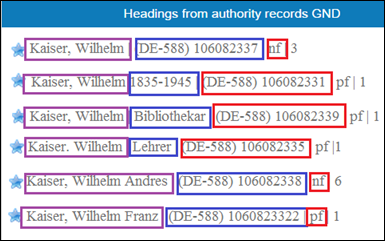
更新された書誌レコードの句読点ルールを実装
| (1)タグとインジケータ | (2句読点が追加されるサブフィールド | (3)列(2)のサブフィールドに続くサブフィールド | (4)追加される句読点 | (5)句読点が存在する/存在しない場合 |
|---|---|---|---|---|
| 1#### | a | を選択します。 | を選択します。 | |
| 1#### | d | を選択します。 | -. | |
| 100## | a | 4 | を選択します。 | |
| 100## | a | d | , | , |
| 100## | a | e | , | , |
| 100## | c | e | , | , |
| 100## | q | e | , | , |
| 100## | d | 4 | , | |
| 100## | d | e | , | -. |
| 110## | b | を選択します。 | を選択します。 | |
| 110## | a | e | , | -. |
| 110## | b | e | , | ., |
| 110## | d | e | , | , |
| 600## | a | を選択します。 | を選択します。 | |
| 600## | b | a | , | ,، |
| 600## | d | a | , | ,، |
| 600## | d | を選択します。 | .,، | |
| 600## | q | を選択します。 | ). | |
| 600## | t | を選択します。 | )。 | |
| 6#### | a | を選択します。 | -). | |
| 6#### | v | を選択します。 | を選択します。 | |
| 6#### | x | を選択します。 | )。 | |
| 6#### | y | を選択します。 | を選択します。 | |
| 6#### | z | を選択します。 | を選択します。 | |
| 7#### | a | を選択します。 | -). | |
| 7#### | a | 4 | を選択します。 | |
| 7#### | a | e | , | |
| 700## | a | d | , | , |
| 7#### | d | e | , | -).,، |
| 7#### | c | e | , | -).,، |
| 7#### | q | e | , | |
| 7#### | b | を選択します。 | .,، | |
| 7#### | b | e | を選択します。 | , |
| 710## | b | e | , | , |
| 7#### | d | を選択します。 | .,،-? | |
| 7#### | d | t | を選択します。 | -. |
| 7### | t | を選択します。 | -. | |
| 800## | t | v | _; (セミコロンの前のスペース) | ; |
| 810## | t | v | _; | ; |
| 811## | t | v | _; | ; |
| 83### | a | v | _; | ; |
| 8#### | n | v | _; | ; |
| 8#### | p | v | _; | ; |
| 8#### | f | v | _; | ; |
| 8#### | l | v | _; | ; |
| 8#### | s | v | _; | ; |
| 8#### | x | v | _; | ; |
- この列で指定された句読点が存在する場合、列(4)で指定された句読点は追加されません。
- この列に句読点が指定されていない場合(セルが空白の場合)、他のすべての条件が満たされると、列(4)の句読点が追加されます。
メタデータのインポート中に削除された典拠を処理する
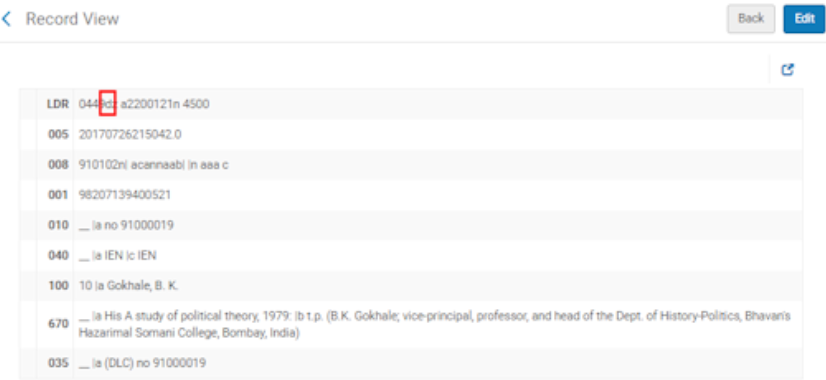
ノルウェー典拠システム(BARE)レコードの使用
BAREレコードへの投稿
- [MDエディタ]を開きます([リソース > 目録 > メタデータエディタを開く])。
- 新しいレコードを作成するには、[新規] > [BARE] を選択します。
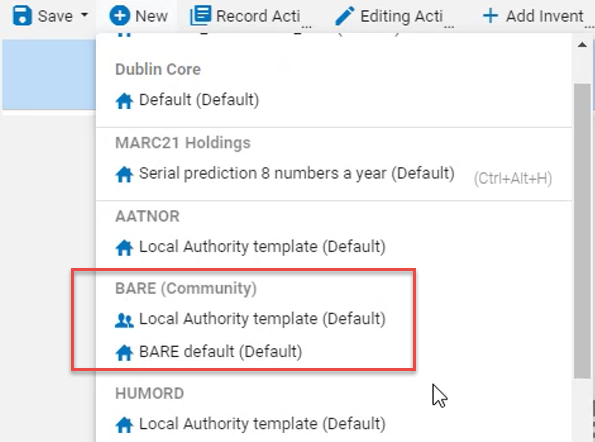 BAREの 投稿オプション
BAREの 投稿オプション - 典拠レコードの詳細を入力します。
- [保存]アイコンを選択します。Almaは、承認のために記録をBAREに送信します。エラーがある場合、Almaはダイアログボックスにエラーメッセージを表示し、最初からレコードをリロードするか編集を続行するかを尋ねます。レコードをリロードして変更を破棄するには[はい]を選択し、MDエディターに戻って編集を続行するには[いいえ]を選択します。提供されたレコードが承認されると、コミュニティゾーンとマスターBAREデータベースに保存されます。
Regensburger Verbundklassifikation(RVK)典拠レコード分類の使用
- [MDエディタ]を開きます([リソース > 目録 > メタデータエディタを開く])。
- [テンプレート]タブを選択します。テンプレートフォルダのリストが表示されます。
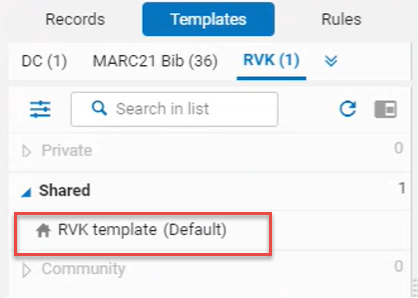 RVK テンプレートを含むフォルダ
RVK テンプレートを含むフォルダ - 提供されているデフォルトの RVK テンプレートを使用するには、 フォルダを開きます。手順については、レコードテンプレートの操作を参照してください。
- [MDエディタ]を開きます([リソース > 目録 > メタデータエディタを開く])。
- [新規] > [RVK テンプレート] を選択します。Almaは、RVKローカル典拠レコードを入力できるRVKフォームをロードします。
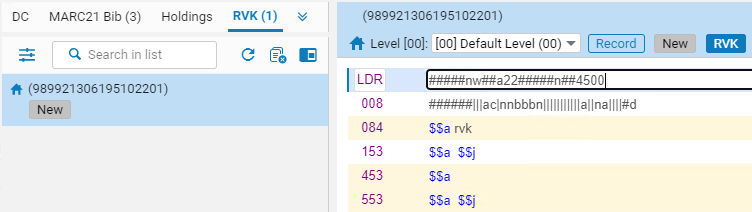 RVKローカル典拠レコード
RVKローカル典拠レコード - 典拠レコードのデータを入力します。
- [ファイル > レコードを保存して解除]を選択します。リポジトリ検索を使用すると、典拠検索でRVK典拠レコードを見つけることができます。
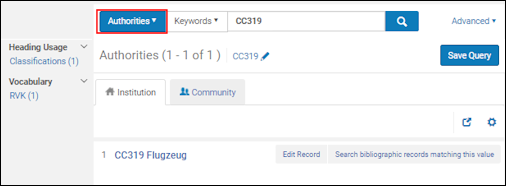 RVK典拠レコード
RVK典拠レコード
- 検索を使用して作業する書誌レコードを見つけ、[編集]を選択してMDエディタでレコードを開きます。
- [編集 > フィールドの追加]を選択して、084フィールドを追加します。
- $2とrvkを入力します。
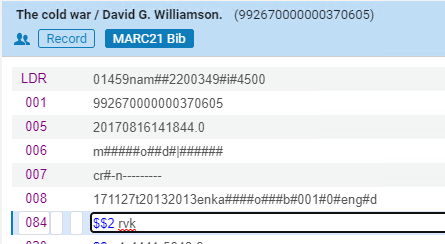 書誌の084フィールドの入力
書誌の084フィールドの入力 - $aを入力したら、F3を押して優先語を確認します。システムは、分類番号(153 $a)または分類キャプション(153 $j)に基づいて典拠レコードを検索します。詳細については、分類検索索引を参照してください。
書誌レコードを典拠レコードにリンクするための発信元システムIDの使用
| タイプ | 典拠管理されたデータフィールド |
|---|---|
| パラメータ 元のシステムは、Ex Librisが顧客パラメーターマッピングで定義するauthority_names設定によって決定されます。たとえば、authority_namesがLCNAMESに設定されている場合、元のシステムは米国議会ライブラリです。 | 100、110、111、130、700、710、711、730、800、810、811、830 |
| 第2インジケータ 元のシステムは、次のリストで識別されるフィールドの第2インジケータによって決定されます。
| 600、610、611、630、648、650、651、654、655 |
- MDエディタで、$0を追加する書誌レコードを開きます。
- $0を追加する典拠管理データフィールドをアクティブな行にし、F3を押します。典拠レコードの標目が表示されます。
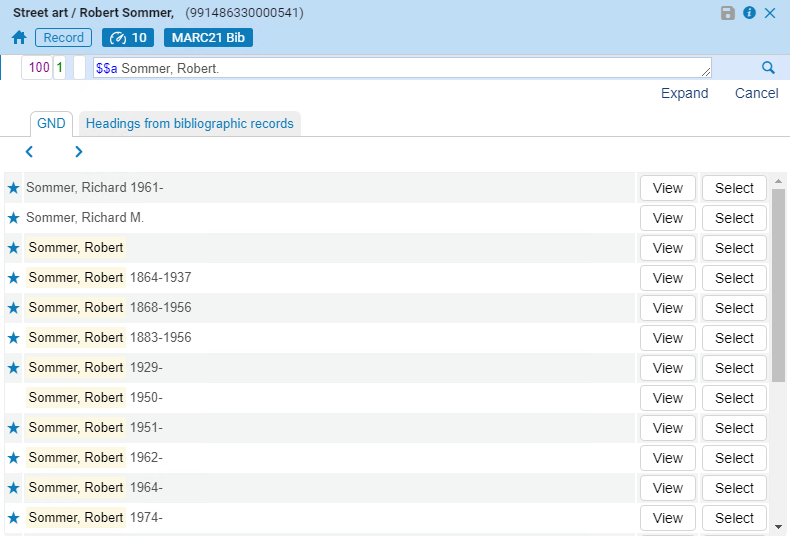 F3推奨典拠リスト
F3推奨典拠リスト - 必要な典拠レコードの[表示]を選択します。MDエディタは、編集画面の分割表示モードで典拠レコードの詳細を表示します。
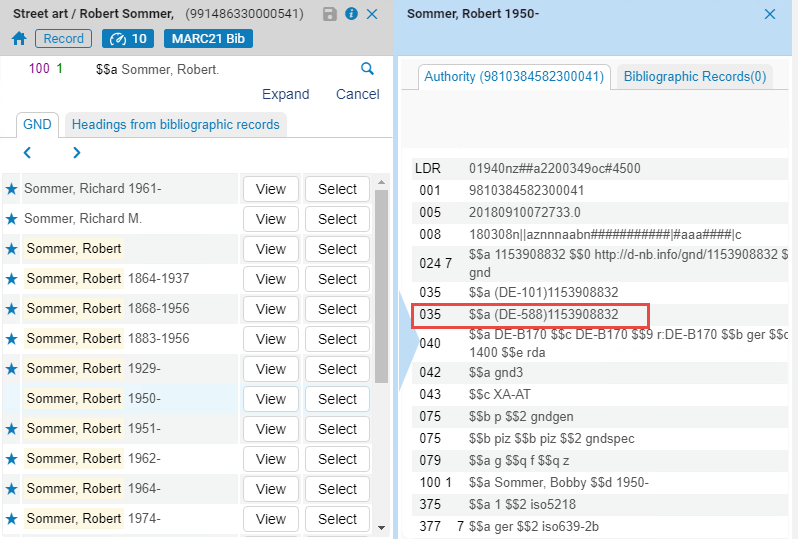 編集画面の分割表示モードでの典拠レコードの詳細
編集画面の分割表示モードでの典拠レコードの詳細 - 典拠レコードの詳細を確認し、これが書誌レコードをリンクする典拠レコードであることを確認し、推奨リストから[選択]を選択します。
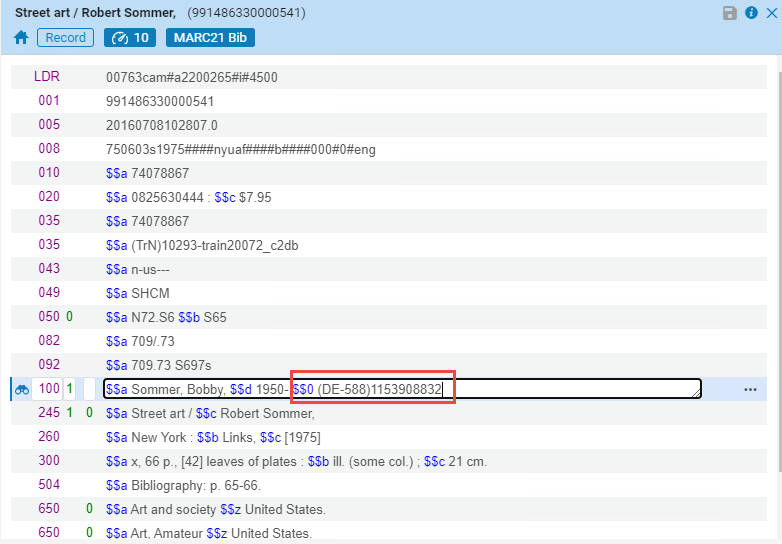 作成された$0
作成された$0 - 書誌レコードを保存します。この典拠管理されたデータフィールドに$0が含まれているため、F3を押すと、$0に格納されている発信元IDを持つ典拠レコードのみが表示されます。
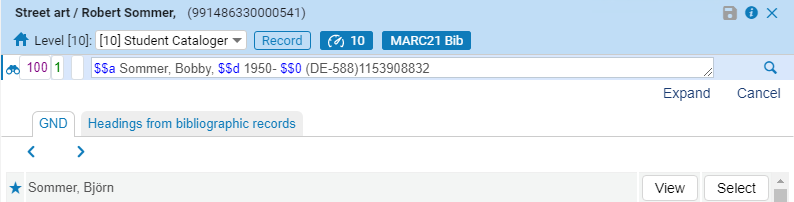 $0に保存された発信元IDを持つ典拠レコードのみが表示されます
$0に保存された発信元IDを持つ典拠レコードのみが表示されます
書誌レコード内の複数の典拠識別子に基づく典拠管理

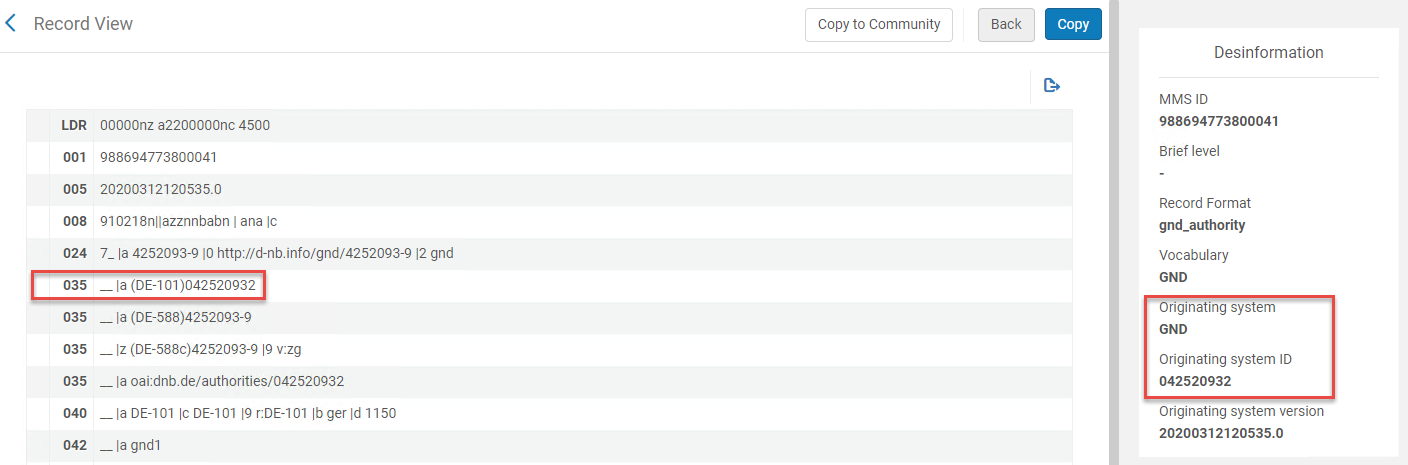
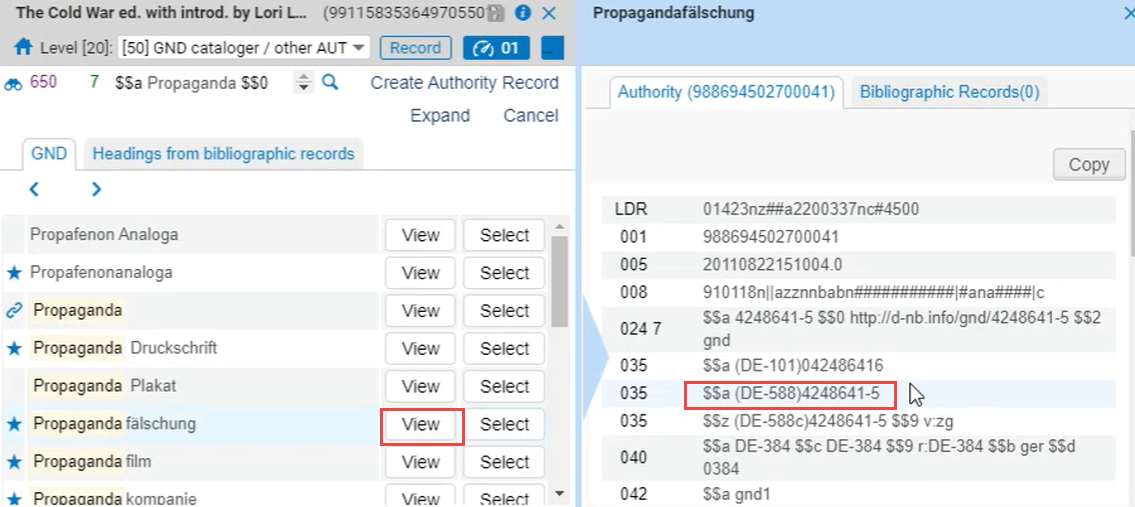
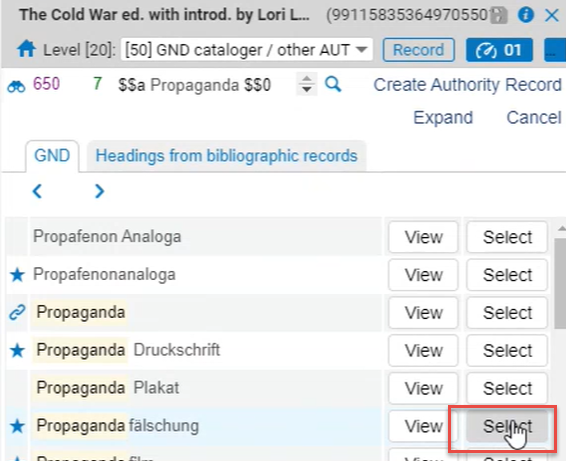
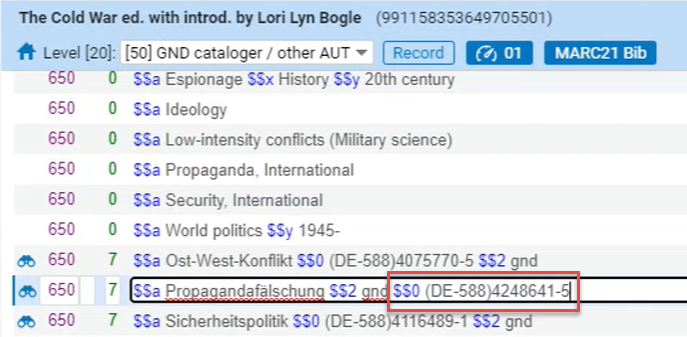

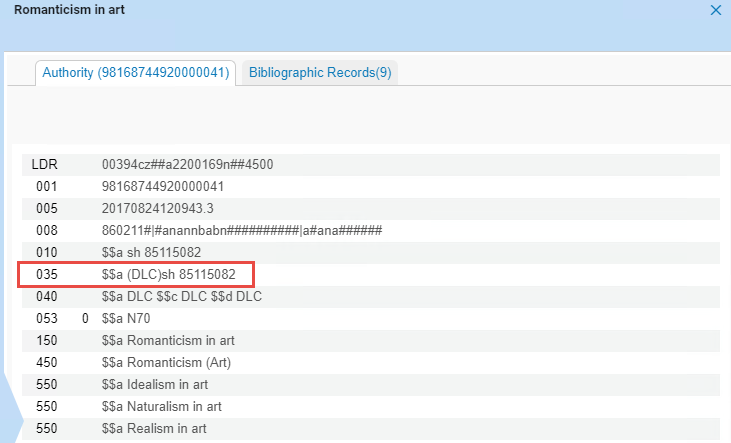

典拠レコードからリンクされた書誌レコードへの移動
- 典拠単語とリンクされた発信元システムID
- ダイレクトID
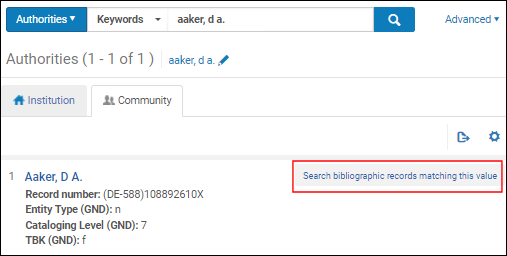
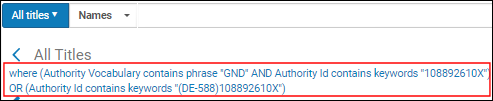
多言語典拠レコードの使用
- 多言語レコードの優先語修正の処理
- 同じ言語コードを有するサブフィールド9
- サブフィールド9が指定されていない場合
- 複数の優先語を含む典拠検索結果の表示
- 言語表示がなく、IDにリンクされた書誌レコードの優先語修正
多言語レコードの優先語修正の処理
- 多言語典拠レコードの場合、多言語パラメーターを[はい]に設定する必要があります。ローカル典拠レコードの場合、メタデータ設定でこのパラメーターを指定する必要があります。コミュニティゾーン管理典拠レコードの場合、この設定はコミュニティゾーンレベルでEx Librisが設定する必要があります。詳細については、ローカル典拠定義の追加セクションの表内の多言語を参照してください。
- MARC 21レコードの場合、すべての優先語、好ましくない用語、および関連語の言語コード(lat、heb、araなど)が$9に入力されます。
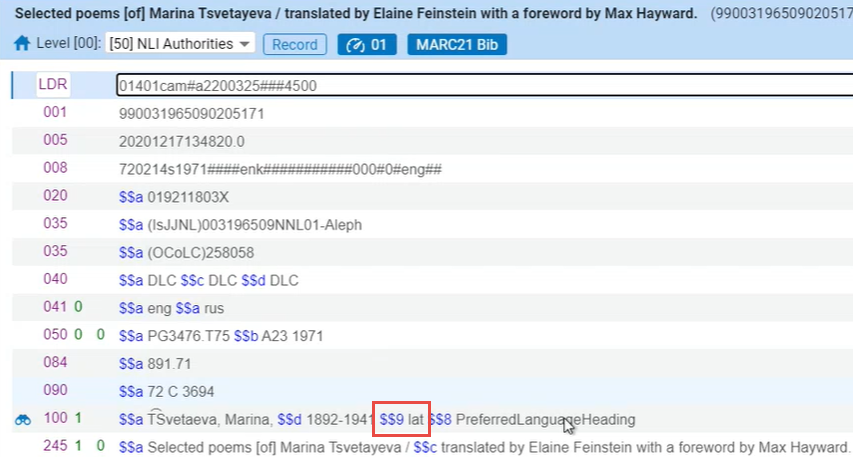 サブフィールド9レコードエントリ
サブフィールド9レコードエントリ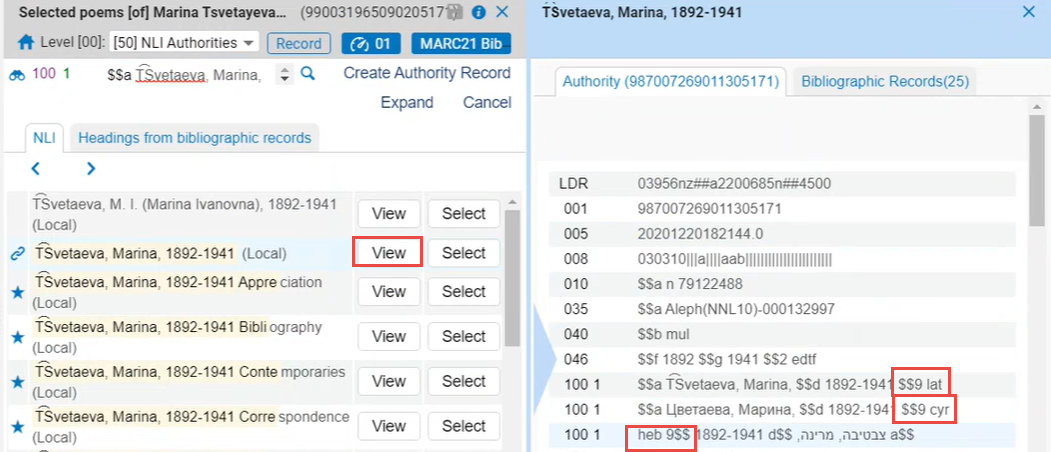 サブフィールド9の標目の表示
サブフィールド9の標目の表示 - UNIMARCレコードの場合、すべての優先語、非優先語、および関連語の言語コードは $7の5と6の位置に入力されます。
 $7の位置5および6
$7の位置5および6 - 多言語典拠レコードでは、優先語は言語ごとに複製されます。好ましくない用語は必要に応じて、各言語に入力されます。
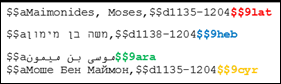 各言語の用語が重複した複数の$9エントリ
各言語の用語が重複した複数の$9エントリ - 書誌レコードで好ましくない用語が使用されている場合、Almaは同じ言語の優先語を使用して書誌レコードを更新します。
- MDエディタでF3を使用して(適切な書誌フィールドから)、標目のリストを表示すると、標目リストは次のように表示されます。
- 書誌レコードに(MARC 21 $9またはUNIMARC $7で指定された)言語コードがある場合、その言語に一致する標目のみが表示されます。
- 書誌レコードに言語コードが指定されていない場合、すべての言語の一致する標目がすべて表示されます。典拠/書誌標目レコードの言語コードは無視されます。
-
- レコードの検証は、次の方法で処理されます。
- 典拠レコードの場合、Almaは多言語設定をチェックします。多言語設定が[いいえ]の場合、1つの優先フィールドのみがMARC 21 1XXまたはUNIMARC 2XXで許可されます。多言語設定が[はい]で、優先語が複数ある場合、AlmaはMARC 21 $9またはUNIMARC $7の位置5および6の言語表示を確認します。
- 書誌レコードについては、$9の検証が強化され、以下の表に指定されたフィールドに$9が含まれるようになりました。
MARC 21書誌フィールド KORMARC書誌フィールド 084 084 382 100-199 440 382 490 440 648 490 650-651 600 654-655 610-619 748 630 751 648 810-819 650-651 830 654-655 700 710-719 730 748 751 800 810-819 830
-
- Primoに公開すると、すべての言語の優先語、好ましくない用語および関連用語を用いて書誌レコードが強化されます。
同じ言語コードを有するサブフィールド9
適切に設定することで、Almaではサブフィールド9に同じ言語コードを持つ複数の優先語を持つ多言語典拠を検証警告またはブロックすることなく、保存することができます。詳細については、複数の優先用語を許可するを参照してください。
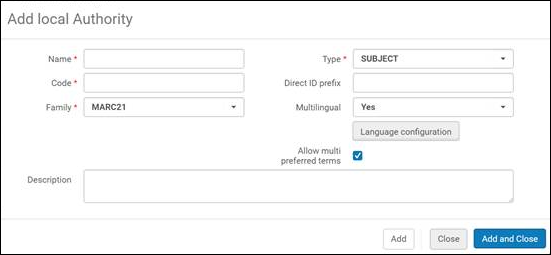
典拠 – 優先語修正ジョブが実行され、サブフィールド9で同じ言語コードを持つ複数の優先語が見つかった場合、書誌レコードは修正されず、典拠管理タスクリストに次のメッセージが報告されます。
優先語の修正 – 同じ言語の複数の優先語が見つかりました
これらのレコードについては、[典拠管理タスクリスト]を使用し(典拠管理タスクリストの使用を参照)、手動で変更を加えます。[典拠管理タスクリスト]の[優先用語の修正 - 同じ言語の複数の優先語が見つかりました]アクションオプションを使用します。
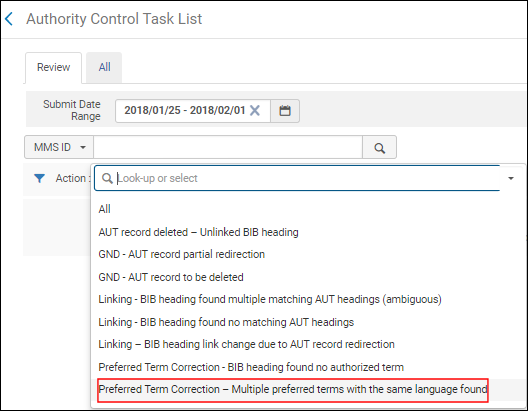
サブフィールド9が指定されていない場合
$9のない典拠レコードは、Almaで処理することができます。こういったケースを処理するために、特定の検証プロセスと優先語修正プロセスが実装されています。詳細については、サブフィールド9がない場合の検証およびサブフィールド9がない場合の優先語修正を参照してください。
サブフィールド9がない場合の検証
適切に設定することで、Almaは、保存時にMARC 21典拠を検証プロセスを使用する際に、検証警告またはブロックすることなく、$9のない多言語典拠を保存することができます。詳細については、複数の優先用語を許可するを参照してください。
サブフィールド9のない場合の優先語修正
書誌レコードのフィールドがサブフィールド9のない好ましくない用語にリンクされている場合、システムはサブフィールド9のない優先語を識別しようとし、識別した優先語を使用して書誌レコードを修正します。そのような優先語が見つからない場合、書誌レコードは修正されず、[典拠管理タスクリスト]で報告されます。(典拠管理タスクリストの使用を参照)以下の緑色の例を参照してください。
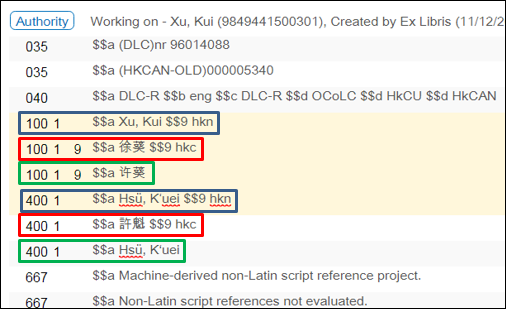
書誌レコードの典拠レコードIDの自動更新
自動ID変更の処理
- 典拠レコードIDが変更された新しい典拠レコードがコミュニティゾーンにロードされます。コミュニティゾーンの既存の典拠レコードを置き換える新しい典拠レコードには、035 $aに新しい典拠レコードIDが格納され、以前の典拠レコードIDは035 $zに格納されます。以前のレコードIDが複数存在する可能性があるため、単一の典拠レコードに複数の035 $zエントリがあります。次の例では、(DE-588)がメタデータ設定リストでダイレクトIDプレフィックスとして識別されるため、(DE-588)エントリが強調表示されています。
- 次のスケジュールされたジョブは、 書誌レコードを更新します。
- コミュニティゾーンから変更を同期(または典拠 - ローカル典拠レコードのためのローカル典拠レコードの更新処理あるいはその両方)コミュニティゾーンジョブから変更を同期ジョブは、書誌レコードの$0を更新し、コミュニティゾーンの典拠レコードへの再リンクを実行します。典拠 - ローカル典拠レコード更新の処理ジョブは、書誌レコードの$0を更新し、ローカル典拠レコードの再リンクを実行します。
- 典拠 - 優先語修正ジョブは、コミュニティゾーンにリンクしたレコードとローカル典拠にリンクしたレコード(ローカル典拠が実装されている場合)の両方の新しい典拠レコードに基づいて、書誌レコードを新しい優先語で更新します。
詳細については、スケジュール済みジョブの表示ページを参照してください。 -
- 変更は、[典拠管理タスクリスト]で識別されます。詳細については、典拠管理タスクリストでのレポート(下記)を参照してください。
典拠管理タスクリストでのレポート
- 典拠レコードの035 $zから取得された古い典拠レコードID
- 典拠レコードの035 $aから取得された新しい典拠レコードID
- URIを使用して書誌見出しとレコードを強化できませんでした。
- 書誌見出しとレコードがURIで正常に強化されました。
- 見出し内の既存のURIを置き換えました。
外部管理典拠レコードの目録化
- 目録レベルの割り当て(保存時の目録レベルの割り当てを参照)
- 目録レベルのユーザー設定(cataloging_level_user_preferencesを参照)
- レコードバージョンの自動チェック(レコードバージョンの自動チェックを参照)
保存時に目録レベルを割り当てる
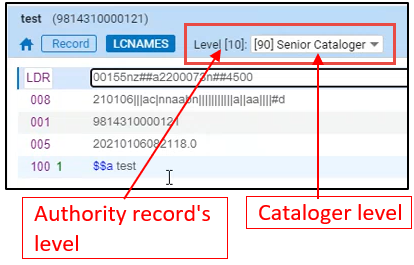

レコードバージョンの自動確認

許可された書誌フィールドに使用される典拠フィールドの拡張
1月の新機能!カタロガーがメタデータエディタの典拠対応フィールドの1つにおいてF3を押すと、関連する典拠フィールドに由来する見出しのリストが表示されます。この機能は拡張可能で、 F3を押すことで複数の典拠フィールドからの見出しのリストが表示されます。その後、カタロガーはリスト内の任意の用語を選択し、優先する用語を書誌レコードにコピーすることができます。
例えば: ボキャブラリーDBN の2番目のインジケータ「7」を含むMARCフィールド650でF3を押すと、150/450または155/455フィールドのいずれかの見出しリストが表示されます。これは、150、450、155、および455フィールドすべての典拠見出しを1つのリストに結合することによって実行されます。
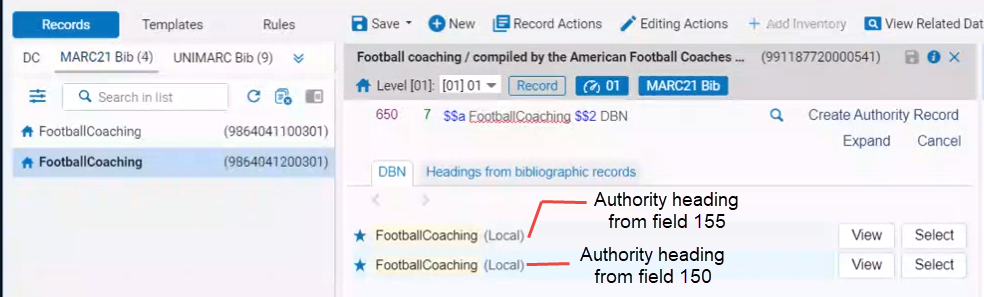
典拠フィールド180、181、182、185は、典拠管理メカニズムの一部ではないため、この機能はサポートされません。
この機能は典拠管理に 完全に対応しています :
- グローバルとローカルへのリンク
- すべての書誌レコード形式
- 優先用語の修正 (PTC)ジョブ – 優先用語を典拠レコードから書誌レコードへとコピー
- 一般公開とPrimoへの公開における典拠の強化
- AlmaとPrimoVEの非優先用語による検索
機関向けにこの機能を設定するには、ExLibrisカスタマーサポートにお問い合わせください。